
Toujours là pour vous aider
Des
questions ?
Contactez
Philips
Enregistrez votre produit et obtenez de l'assistance sur le site
www.philips.com/welcome
HTB9245D
Mode d'emploi
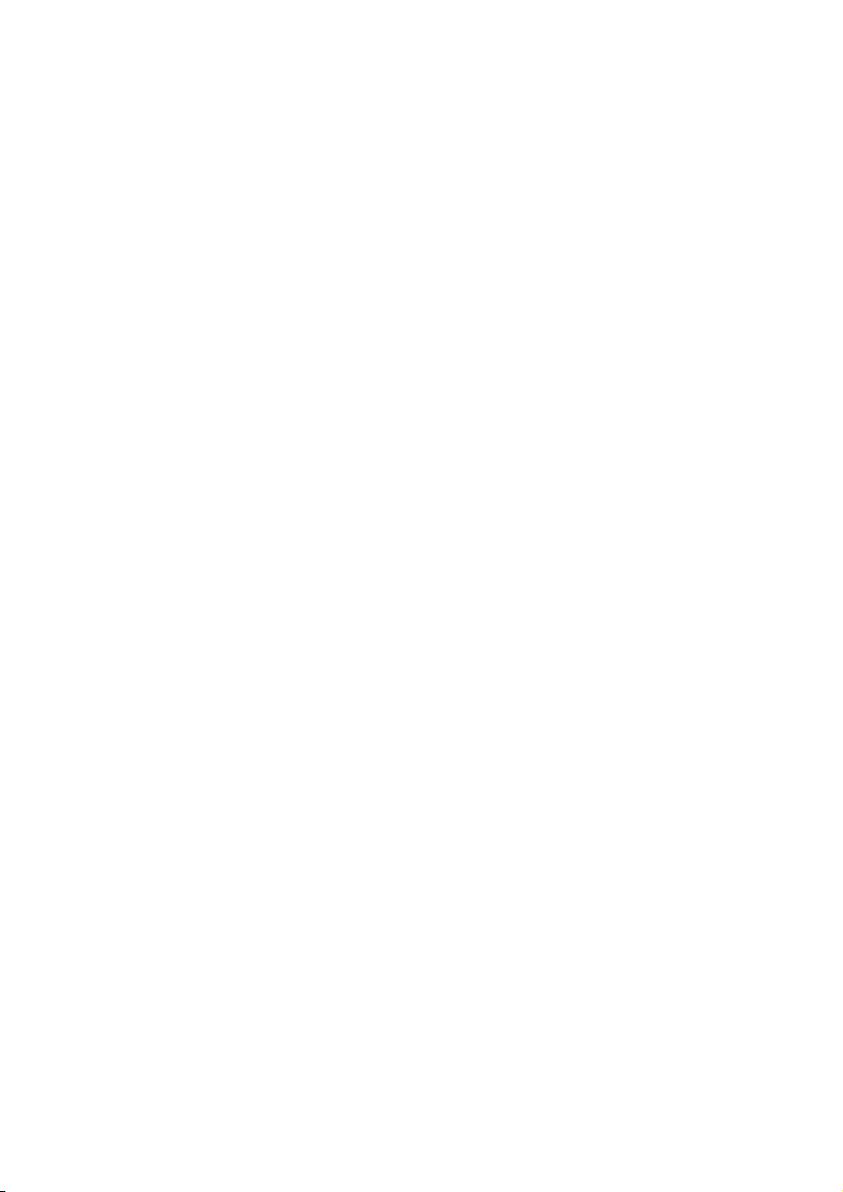
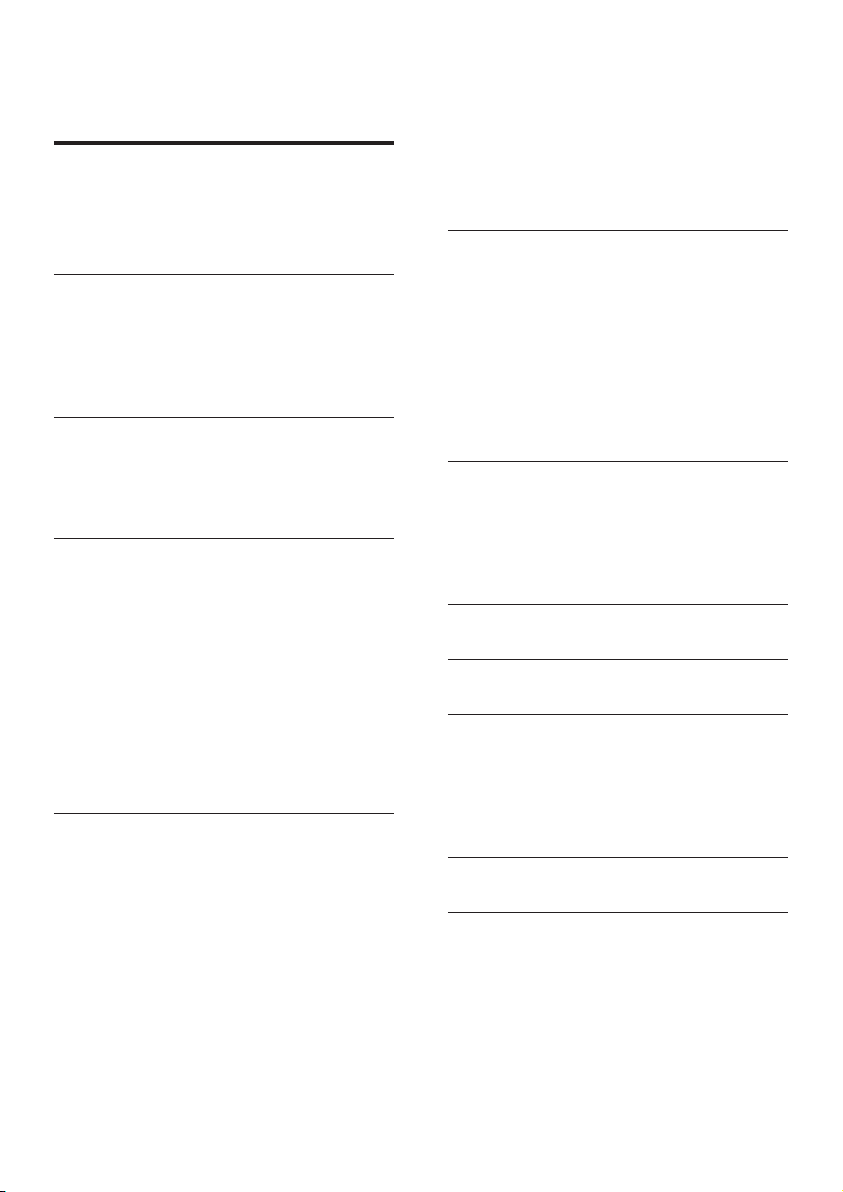
Table des matières
1 Aide et assistance 2
Utilisation de l'aide à l'écran (manuel
d'utilisation) 2
Navigation dans l'aide à l'écran 2
2 Important 3
Sécurité 3
Avertissement sanitaire relatif au 3D 5
Protection de votre produit 5
Protection de l'environnement 5
3 Votre Home Cinéma 6
Télécommande 6
Unité principale 8
Connecteurs 8
4 Connexionetconguration 10
Connexion des enceintes 10
Connexion au téléviseur 11
Connexion des appareils numériques
via HDMI 12
Raccordement audio d'un téléviseur
et d'autres appareils 12
Conguration d'EasyLink (commande
HDMI-CEC) 13
Connexion et conguration d'un
réseau domestique 14
5 Utilisation de votre Home Cinéma 16
Accès au menu Accueil 16
Disques 16
Lecture de musique via Bluetooth 18
Fichiers de données 19
Périphériques de stockage USB 20
Options audio, vidéo et image 21
Radio 22
lecteur MP3 23
iPod ou iPhone 23
Commande par smartphone 24
Navigation sur Smart TV 25
Skype 27
Radio Internet 28
Navigation dans le contenu PC via
DLNA 28
Karaoké 31
Choisir le son 31
6 Modicationdesparamètres 33
Paramètres linguistiques 33
Réglages de l'image et des vidéos 33
Paramètres audio 34
Paramètres du contrôle parental 34
Paramètres d'afchage 34
Réglages d'économie d'énergie 35
Réglages de l'enceinte 35
Restaurer les paramètres par défaut 35
7 Mise à jour du logiciel 36
Vérication de la version du logiciel 36
Mettez à jour le logiciel via USB 36
Mettez à jour le logiciel via Internet 37
Mise à jour l'aide à l'écran 37
8 Caractéristiques du produit 38
9 Dépannage 42
10 Avertissement 44
Droits d'auteur 44
Logiciel libre 45
Conformité 45
Marques commerciales 45
11 Code de langue 47
12 Index 48
1FR
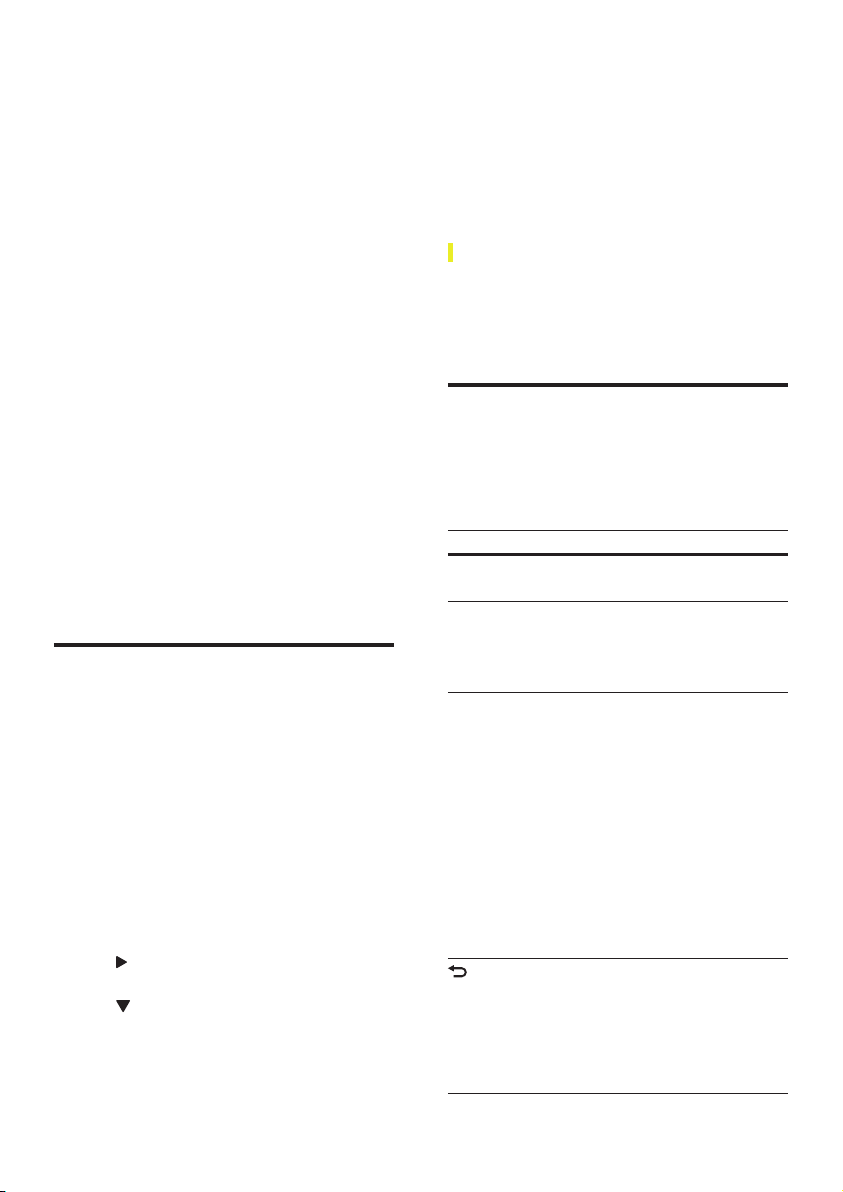
1 Aide et
assistance
Philips offre une vaste assistance en ligne. Visitez
notre site Web, www.philips.com/support, pour :
• télécharger le manuel d'utilisation complet ;
• imprimer le guide de mise en route ;
• regarder des didacticiels vidéo (disponibles
uniquement pour certains modèles) ;
• consulter la Foire Aux Questions (FAQ) ;
• nous envoyer une question par e-mail ;
• discuter avec notre personnel d'assistance.
Suivez les instructions fournies sur le site Web
pour sélectionner votre langue, puis saisissez le
numéro de modèle de votre produit.
Vous pouvez également contacter le
Service Consommateurs Philips de votre pays
pour obtenir de l'aide. Avant de contacter
Philips, notez le modèle et le numéro de
série de votre produit. Vous retrouverez ces
informations au dos ou sur la face inférieure de
votre produit.
Utilisation de l'aide à l'écran (manuel d'utilisation)
Pour vous permettre d'y accéder facilement,
l'aide à l'écran (manuel d'utilisation) est
enregistrée sur votre Home Cinéma.
L'aide à l'écran se compose de deux volets.
• Le volet de gauche contient deux onglets :
Table des matières et Index. Déplacez-
vous dans la Table des matières ou dans
l'Index pour sélectionner une rubrique.
Les légendes utilisées pour l'afchage de la
Table des matières sont les suivantes :
•
: appuyez sur OK pour développer
les sous-rubriques.
•
: appuyez sur OK pour réduire
les sous-rubriques, ou appuyez sur
Touches de navigation (haut/bas) pour
sélectionner une rubrique.
• Pour basculer entre le volet de gauche et
le volet de droite, appuyez sur Touches de
navigation (gauche/droite).
• Le contenu de la rubrique sélectionnée
s'afche dans le volet de droite. Pour
afcher plus d'aide relative au contenu,
faites déler la page vers le bas jusqu'à la
section Sujets connexes.
Utilisez la télécommande du Home Cinéma
pour sélectionner et naviguer dans l'aide à
l'écran (voir 'Navigation dans l'aide à l'écran' à
la page 2).
Navigation dans l'aide à l'écran
Appuyez sur un bouton sur votre
télécommande pour afcher l'aide à l'écran.
Touche Action
HELP Permet d'afcher ou de quitter
l'aide à l'écran.
OK Permet d'afcher la page
sélectionnée ou de développer
les sous-rubriques de la Table
des matières.
Touches de
navigation
BACK Permet de se déplacer vers le
Haut : permet de faire déler la
page vers le haut ou de passer à
la page précédente.
Bas : permet de faire déler la
page vers le bas ou de passer à
la page suivante.
Droite : permet de naviguer vers
le volet droit ou vers l'entrée
d'index suivante.
Gauche : permet de naviguer
vers le volet gauche ou vers
l'entrée d'index précédente.
niveau supérieur dans la Table
des matières et l'Index.
Permet de passer du volet droit
vers la Table des matières située
sur le volet gauche.
2 FR

Touche Action
(Précédent)
(Suivant) Permet d'afcher la page
Permet d'afcher la dernière
page consultée dans l'historique.
suivante de l'historique.
2 Important
Assurez-vous d'avoir bien lu et compris
l'ensemble des instructions avant d'utiliser votre
produit. La garantie ne s'applique pas en cas de
dommages causés par le non-respect de ces
instructions.
Sécurité
Risque d'électrocution ou d'incendie !
• Conservez toujours le produit et ses
accessoires à l'abri de la pluie ou de
l'eau. Ne placez jamais de récipients
remplis de liquide (vases par exemple) à
proximité du produit. Dans l'éventualité
où un liquide serait renversé sur votre
produit, débranchez-le immédiatement
de la prise secteur. Contactez le Service
Consommateurs Philips pour faire vérier
le produit avant de l'utiliser.
• Ne placez jamais le produit et ses
accessoires à proximité d'une amme nue
ou d'autres sources de chaleur, telle que la
lumière directe du soleil.
• N'insérez jamais d'objet dans les orices
de ventilation ou dans un autre orice du
produit.
• Si la che d'alimentation ou un coupleur
d'appareil est utilisé comme dispositif
de sectionnement, celui-ci doit rester
facilement accessible.
• En cas d'orage, débranchez le produit de la
prise secteur.
• Lorsque vous déconnectez le cordon
d'alimentation, tirez toujours la che et pas
le câble.
Risque de court-circuit ou d'incendie !
• Avant de brancher le produit sur la
prise secteur, vériez que la tension
d'alimentation correspond à la valeur
imprimée à l'arrière ou au bas du produit.
Ne branchez jamais le produit sur la prise
secteur si la tension est différente.
3FR

Risque de blessures et d'endommagement du
Home Cinéma !
• Pour les produits à xation murale, utilisez
exclusivement le support de xation
murale fourni. Fixez le support mural sur
un mur capable de supporter à la fois
le poids du produit et celui du support.
Koninklijke Philips Electronics N.V. décline
toute responsabilité en cas de montage
mural incorrect ayant occasionné un
accident, des blessures ou des dommages.
• Pour les enceintes comportant des pieds,
utilisez exclusivement les pieds fournis.
Fixez bien fermement les pieds sur les
enceintes. Une fois xés, placez les pieds
sur des surfaces planes et régulières,
capables de supporter à la fois le poids de
l'enceinte et du pied.
• Ne placez jamais le produit ou tout autre
objet sur les cordons d'alimentation ou sur
un autre appareil électrique.
• Si le produit a été transporté à des
températures inférieures à 5 °C, déballez-le
et attendez que sa température remonte à
celle de la pièce avant de le brancher sur la
prise secteur.
• Rayonnement laser visible et invisible à
l'ouverture. Évitez de vous exposer au
rayon.
• Ne touchez pas la lentille optique à
l'intérieur du compartiment du disque.
• Certains éléments de ce produit peuvent
être fabriqués à base de verre. Manipulez-
le avec soin pour éviter tout dommage ou
blessure.
Risque de surchauffe !
• N'installez jamais ce produit dans un
espace conné. Laissez toujours un espace
d’au moins 10 cm autour du produit pour
assurer une bonne ventilation. Assurezvous que des rideaux ou d'autres objets
n'obstruent pas les orices de ventilation
du produit.
Risque de contamination !
• Ne mélangez pas les piles (neuves et
anciennes, au carbone et alcalines, etc.).
• Risque d'explosion si les piles ne sont pas
remplacées correctement. Remplacez-les
uniquement par le même type de pile.
• Ôtez les piles si celles-ci sont usagées ou si
vous savez que vous ne vous servirez pas
de la télécommande pendant un certain
temps.
• Les piles contiennent des substances
chimiques : elles doivent être mises au
rebut de manière adéquate.
Risque d'ingestion des piles !
• Le produit/la télécommande peut contenir
une pile bouton susceptible d'être ingérée.
Conservez la pile hors de portée des
enfants en toutes circonstances. En cas
d'ingestion, la pile peut entraîner des
blessures graves, voire la mort. De sévères
brûlures internes peuvent survenir dans les
deux heures après l'ingestion.
• Si vous soupçonnez qu'une pile a été
avalée ou placée dans une partie du corps,
consultez immédiatement un médecin.
• Lorsque vous changez les piles, veillez à
toujours maintenir toutes les piles neuves
et usagées hors de portée des enfants.
Assurez-vous que le compartiment à
pile est entièrement sécurisé après avoir
remplacé la pile.
• Si le compartiment à pile ne peut pas
être entièrement sécurisé, n'utilisez plus le
produit. Maintenez-le hors de portée des
enfants et contactez le fabricant.
Appareil de CLASSE II avec système de double
isolation et sans connexion protégée (mise à la
terre) fournie.
4 FR
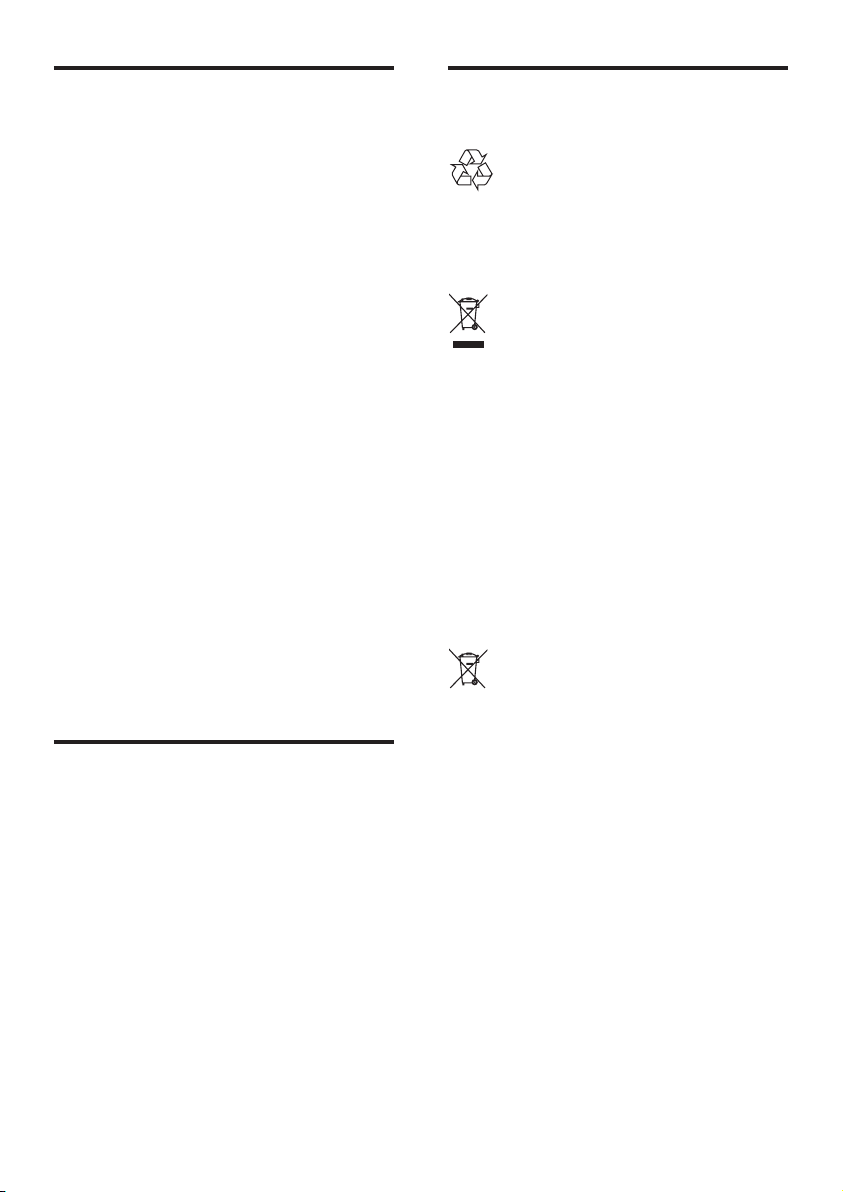
Avertissement sanitaire relatif au 3D
Si vous ou l'un des membres de votre famille
présentez des antécédents d'épilepsie ou de
photosensibilité, demandez l'avis d'un médecin
avant de vous exposer à des sources de lumière
clignotante, à des séquences d'images rapides
ou au visionnage en 3D.
An d'éviter les désagréments tels que vertiges,
maux de tête et désorientation, nous vous
déconseillons de visionner des contenus en
3D durant des périodes prolongées. Si vous
éprouvez le moindre désagrément, cessez le
visionnage en 3D et n'entamez aucune activité
potentiellement dangereuse (par exemple,
conduire une voiture) tant que les symptômes
n'ont pas disparu. Si les symptômes persistent,
consultez un médecin avant de visionner à
nouveau des contenus en 3D.
Les parents doivent surveiller leurs enfants
pendant le visionnage en 3D et s'assurer
qu'ils ne présentent aucun des symptômes
mentionnés ci-dessus. Le développement du
système visuel des enfants de moins de 6 ans
n'étant pas complet, le visionnage de contenu
en 3D par les enfants en dessous de cet âge
n'est pas recommandé.
Protection de votre produit
• N'insérez pas d'autres objets que des
disques dans le logement du disque.
• N'insérez pas de disques gondolés ou
ssurés dans le logement du disque.
• Lorsque vous n'utilisez pas l'appareil
pendant une période prolongée, retirez les
disques du logement du disque.
• Utilisez uniquement un chiffon en
microbre pour nettoyer le produit.
Protection de l'environnement
Votre produit a été conçu et fabriqué avec des
matériaux et des composants de haute qualité
pouvant être recyclés et réutilisés.
La présence du symbole de poubelle sur
roues barrée sur un produit indique que ce
dernier est conforme à la directive européenne
2002/96/EC. Veuillez vous renseigner sur
votre système local de gestion des déchets
d'équipements électriques et électroniques.
Respectez la réglementation locale et ne jetez
pas vos anciens appareils avec les ordures
ménagères.
La mise au rebut correcte de votre ancien
appareil permet de préserver l'environnement
et la santé.
Cet appareil contient des piles relevant de
la directive européenne 2006/66/EC, qui ne
peuvent être jetées avec les ordures ménagères.
Renseignez-vous sur les dispositions en vigueur
dans votre région concernant la collecte
séparée des piles. La mise au rebut correcte
permet de préserver l'environnement et la
santé.
5FR

3 Votre
Home Cinéma
Félicitations pour votre achat et bienvenue dans
le monde de Philips ! Pour proter pleinement
de l'assistance offerte par Philips (comme
les mises à niveau logicielles de produits),
enregistrez votre produit à l'adresse suivante :
www.philips.com/welcome.
Télécommande
• HELP : Permet d'accéder à l'aide à
l'écran.
•
SOURCE : permet de sélectionner
une source d'entrée audio.
c
(Accueil)
Permet d'accéder au menu d'accueil.
Cette section contient une présentation de la
télécommande.
iPod/iPhone
a (Veille - Mise en marche)
• Permet d'allumer le Home Cinéma ou
de le mettre en veille.
• Lorsque la fonction EasyLink est
activée, maintenez la touche enfoncée
pendant au moins trois secondes pour
mettre en veille tous les périphériques
HDMI CEC connectés.
b Boutons source / Touches de couleur
• Touches de couleur : permet de
sélectionner des tâches ou des options
pour les disques Blu-ray ou les services
Smart TV.
• DISC : permet de sélectionner la
source disque.
• iPod/iPhone : permet de basculer sur
la source iPod/iPhone.
a POP-UP MENU/DISC MENU
Permet d'accéder au menu du disque ou
de le quitter lorsque vous lisez un disque.
b
BACK
• Permet de revenir à l'écran de menu
précédent.
• En mode radio, appuyez sur cette
touche et maintenez-la enfoncée pour
effacer les stations radio actuellement
prédénies.
c
SOUND SETTINGS
Permet d'accéder ou de quitter les options
audio.
d
OPTIONS
• Permet d'accéder à d'autres options
de lecture lors de la lecture d'un
disque ou d'un périphérique de
stockage USB.
• En mode radio, permet de dénir une
station de radio.
6 FR
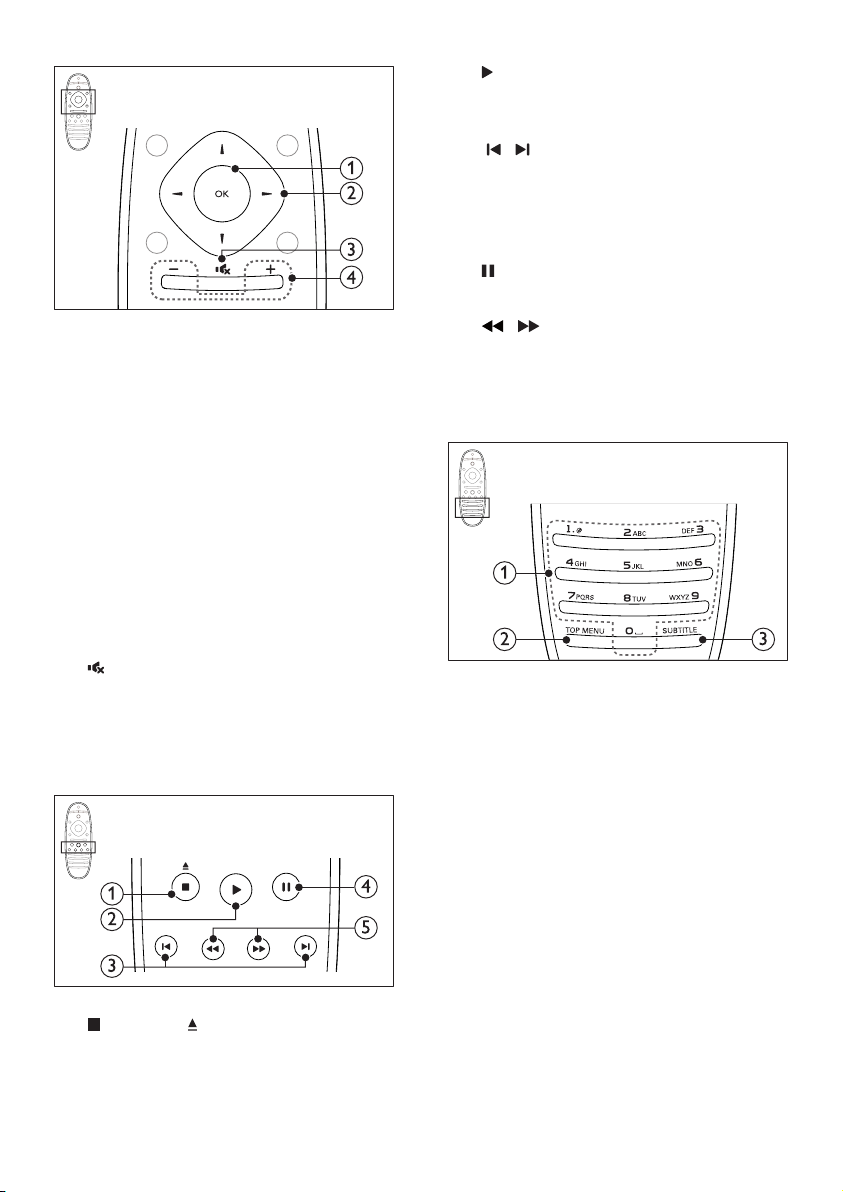
a OK
Permet de conrmer une saisie ou une
sélection.
b Touches de navigation
• Permettent de naviguer dans les
menus.
• Lors de la conguration du réseau et
du mot de passe, appuyez sur la èche
gauche pour supprimer un caractère.
• En mode radio, appuyez sur la èche
gauche ou droite pour démarrer la
recherche automatique.
• En mode radio, appuyez sur haut ou
bas pour régler la fréquence radio.
c
(Silence)
Permet de couper et de rétablir le son.
d +/- (Volume)
Permet d'augmenter ou de diminuer le
volume, ou de le rétablir s'il a été coupé.
b (Lecture)
Permet de démarrer ou de reprendre la
lecture.
c
/ (Précédent/Suivant)
• Permet de passer à la piste, au chapitre,
au chier précédent ou suivant.
• En mode radio, permet de sélectionner
une station de radio présélectionnée.
d
(Pause)
Permet de suspendre la lecture.
e
/ (Lecture rapide en
arrière/Lecture rapide en avant)
Recherche vers l'avant ou vers l'arrière.
Appuyez plusieurs fois pour changer de
vitesse.
a Touches alpha numériques
• Permet d'entrer des chiffres ou des
lettres (saisie de type SMS).
• En mode radio, permet de sélectionner
une station de radio présélectionnée.
b TOP MENU
Permet d'accéder au menu principal d'un
disque vidéo.
c SUBTITLE
Permet de sélectionner la langue de sous-
titrage des vidéos.
a (Arrêter) / (Éjection)
• Permet d'arrêter la lecture.
• Maintenez ce bouton enfoncé pendant
trois secondes pour éjecter un disque.
7FR
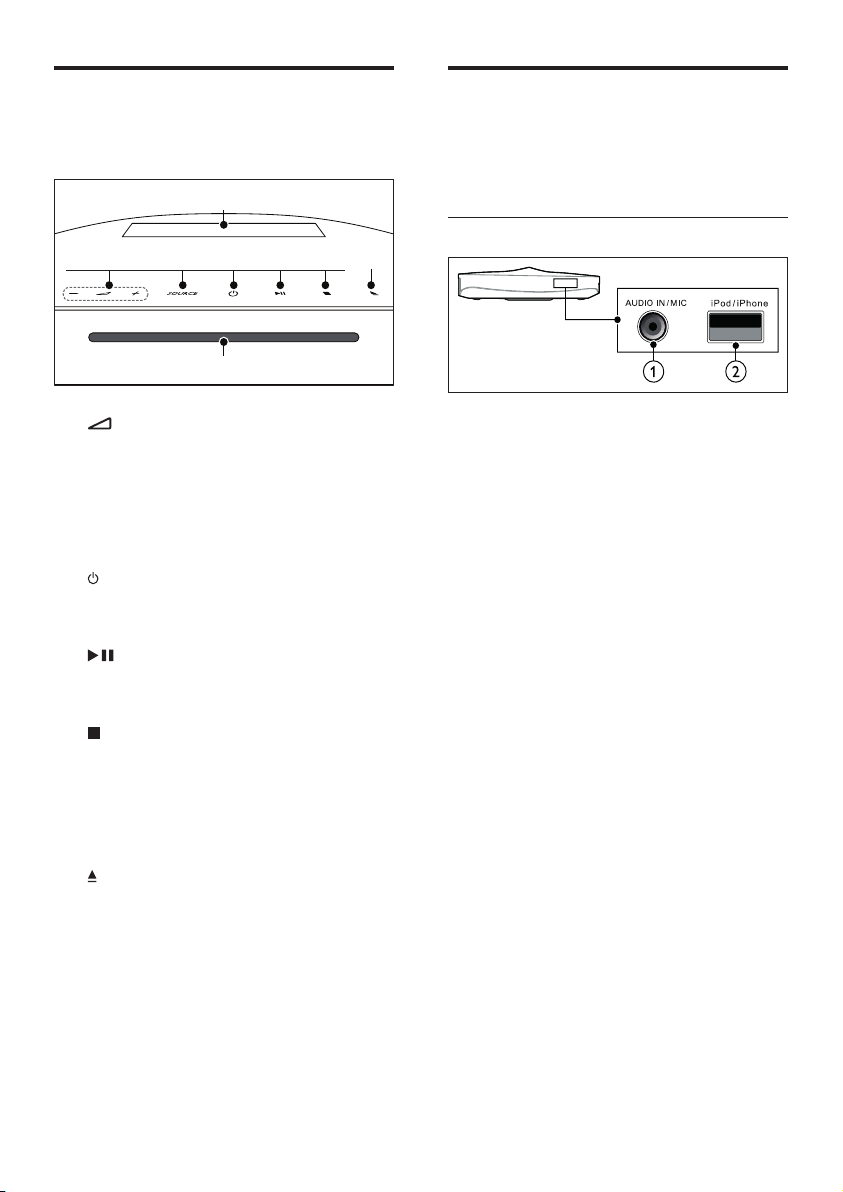
Unité principale
Connecteurs
Cette section contient une présentation de
l'unité principale.
g
a
bc
a +/-
Permet d'augmenter ou de diminuer le
volume.
b SOURCE
Permet de sélectionner une source audio
ou vidéo pour le Home Cinéma.
c
(Veille - Mise en marche)
Permet d'allumer le Home Cinéma ou de
le mettre en veille.
d
(Lecture/Pause)
Permet de lancer, d'interrompre ou de
reprendre la lecture.
e
(Arrêter)
• Permet d'arrêter la lecture.
• En mode radio, appuyez sur cette
touche et maintenez-la enfoncée pour
effacer les stations radio actuellement
prédénies.
f
(Éjection)
Permet d'éjecter un disque.
g Afcheur
h Compartiment du disque.
de
h
Cette section inclut une présentation des
connecteurs disponibles sur votre Home
Cinéma.
Connecteurs latéraux
f
a AUDIO IN / MIC (MIC est disponible
uniquement sur certains modèles)
• Entrée audio d'un lecteur MP3 avec
prise 3,5 mm.
• entrée audio d'un microphone.
(disponible uniquement sur certains
modèles)
b iPod/iPhone (USB)
• Entrée audio, vidéo ou image d'un
périphérique de stockage USB.
• Permet de connecter un iPod ou un
iPhone.
• Permet d'accéder à BD-Live.
• Permet de connecter une caméra
Skype (vendue séparément).
8 FR
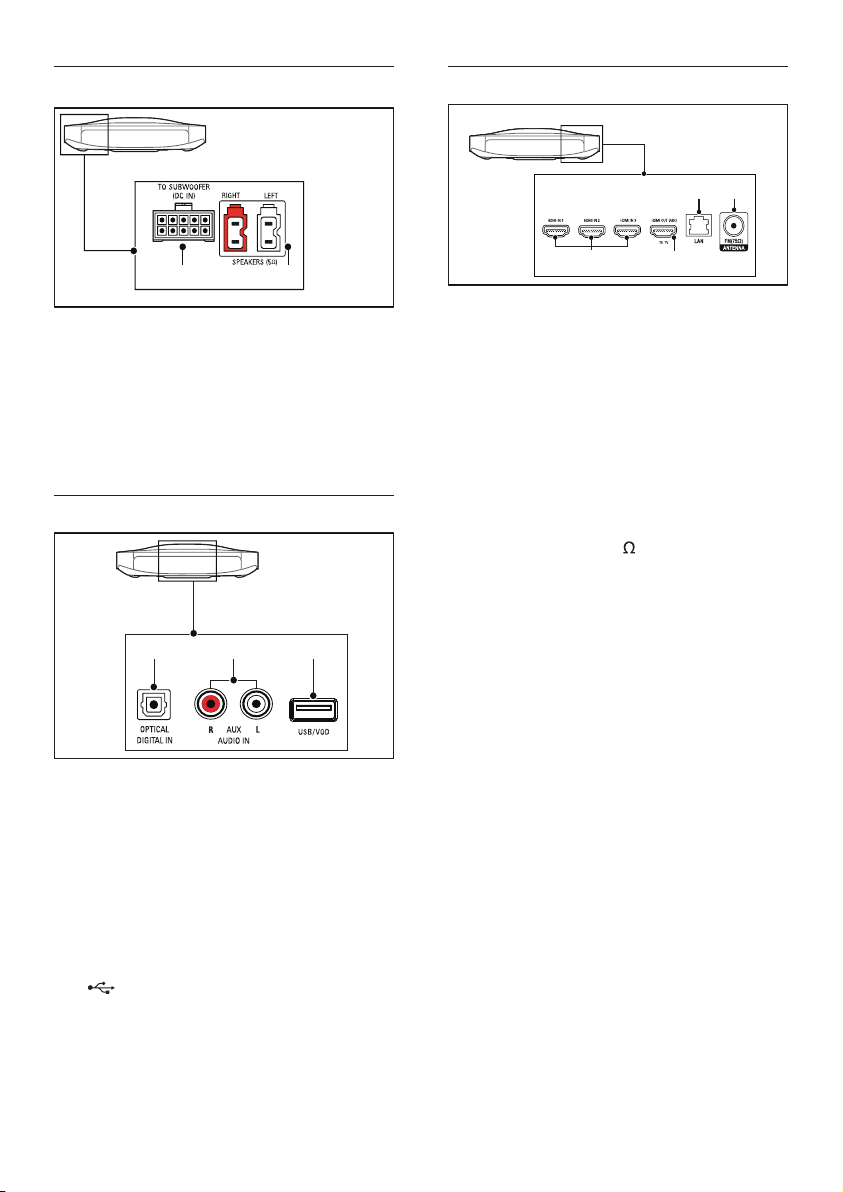
Arrière gauche
Arrière droite
c
d
a
b
a TO SUBWOOFER
Permet la connexion au caisson de basses
fourni.
b SPEAKERS
Permet la connexion aux enceintes
fournies.
Arrière centre
abc
a DIGITAL IN-OPTICAL
Permet de connecter une sortie audio
optique du téléviseur ou d'un périphérique
numérique.
b AUDIO IN-AUX
Permet la connexion à une sortie audio
analogique d'un téléviseur ou d'un
périphérique analogique.
c
(USB)
Emplacement pour périphérique de
stockage USB. Le périphérique de stockage
USB est utilisé pour louer des vidéos en
ligne.
a HDMI IN1 / HDMI IN2 / HDMI IN3
Permet de connecter la sortie HDMI d'un
appareil numérique.
b HDMI OUT (ARC)TO TV
Permet la connexion à l'entrée HDMI du
téléviseur.
c Réseau local (LAN)
Permet la connexion à l'entrée LAN d'un
routeur ou d'un modem haut débit.
d ANTENNA FM 75
Permet de brancher l'antenne FM fournie.
a
b
9FR
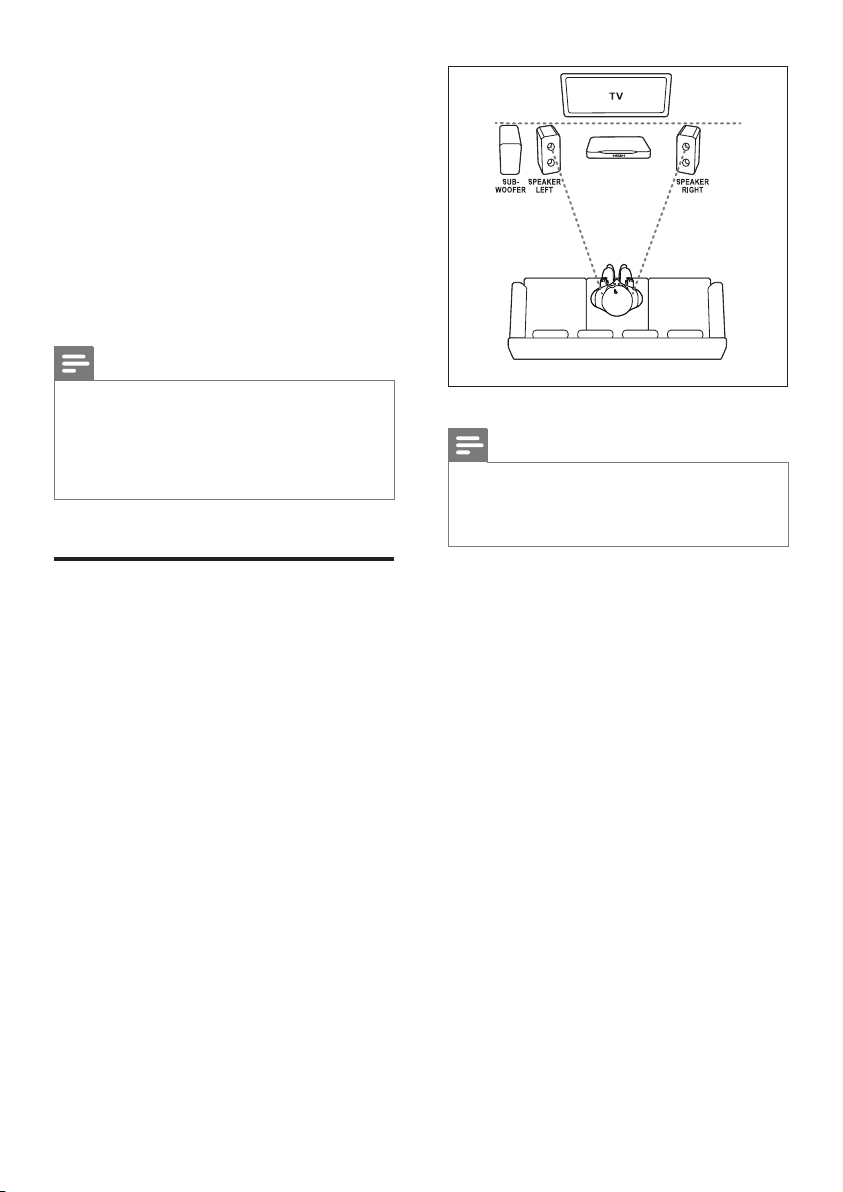
4 Connexion et
configuration
Cette section vous aide à relier votre
Home Cinéma à un téléviseur et à d'autres
appareils, puis à le congurer.
Pour plus d'informations sur les connexions de
base de votre Home Cinéma et ses accessoires,
consultez le guide de mise en route.
Remarque
Pour connaître les données d'identication ainsi que
•
les tensions d'alimentation, reportez-vous à la plaque
signalétique située à l'arrière ou en dessous du produit.
• Avant d'effectuer ou de modier des connexions,
assurez-vous que tous les appareils sont débranchés de
la prise secteur.
Connexion des enceintes
Les câbles d'enceinte font l'objet d'un code
couleur pour faciliter leur connexion. Pour
connecter une enceinte à votre Home Cinéma,
faites correspondre la couleur du câble
d'enceinte et celle du connecteur.
La position des enceintes joue un rôle
essentiel dans la conguration d'un effet de
son Surround. Pour obtenir un résultat optimal,
orientez les enceintes vers le fauteuil et placezles au niveau de vos oreilles (lorsque vous êtes
assis).
Pour un résultat optimal, placez vos enceintes et
le caisson de basses comme indiqué ci-dessous.
Remarque
Le son Surround dépend de plusieurs facteurs tels que
•
la forme et la taille de la pièce, le type de mur et de
plafond, les fenêtres et les surfaces rééchissantes, ainsi
que l'acoustique des enceintes.
Suivez ces recommandations générales, puis
congurez vos enceintes.
1 Emplacement du fauteuil :
Représente le centre de votre zone
d'écoute.
2 SPEAKER LEFT (enceinte gauche) et
SPEAKER RIGHT (enceinte droite) :
Placez les enceintes droite et gauche à
l'avant, à distance égale de l'unité centrale
en formant un arc de cercle, an que les
deux enceintes soient à la même distance
du fauteuil. Pour obtenir un résultat
optimal, orientez les enceintes vers le
fauteuil et placez-les au niveau de vos
oreilles (lorsque vous êtes assis).
3 SUBWOOFER (caisson de basses) :
Placez le caisson de basses à au moins un
mètre du téléviseur, à gauche ou à droite.
Laissez un espace de 10 cm environ entre
le caisson de basses et le mur.
10 FR

Connexion au téléviseur
Connectez votre Home Cinéma à un téléviseur
pour regarder des vidéos. Vous pouvez écouter
le son du téléviseur via les enceintes de votre
Home Cinéma.
Utilisez la meilleure connexion disponible sur
votre Home Cinéma et votre téléviseur.
exemple pour le réglage du volume
du téléviseur et du Home Cinéma à
la fois. (voir 'Conguration d'EasyLink
(commande HDMI-CEC)' à la page 13)
3 Si vous n'entendez pas le son de votre
téléviseur via le Home Cinéma, réglez le
son manuellement. (voir 'Conguration du
son' à la page 14)
Option 1 : connexion au téléviseur via
la prise HDMI (ARC)
Qualité vidéo optimale
Votre Home Cinéma prend en charge la norme
HDMI, compatible avec la technologie Audio
Return Channel (ARC). Si votre téléviseur est
compatible avec la norme HDMI ARC, vous
pouvez écouter le son de votre téléviseur via
votre Home Cinéma à l'aide d'un unique câble
HDMI.
TV
1 Utilisez un câble HDMI haute vitesse pour
relier le connecteur HDMI OUT (ARC)
de votre Home Cinéma au connecteur
HDMI ARC de votre téléviseur.
• Le connecteur HDMI ARC du
téléviseur peut être nommé
différemment. Pour plus de détails,
reportez-vous au manuel d'utilisation
du téléviseur.
2 Sur votre téléviseur, activez les fonctions
HDMI-CEC. Pour plus de détails, reportezvous au manuel d'utilisation du téléviseur.
• HDMI-CEC est une fonction qui
permet de contrôler les appareils
compatibles CEC connectés via HDMI
avec une seule télécommande, par
Option 2 : connexion au téléviseur via
la prise HDMI standard
Qualité vidéo optimale
Si votre téléviseur n'est pas compatible
HDMI ARC, connectez-le à votre Home Cinéma
à l'aide d'une connexion HDMI standard.
TV
1 Utilisez un câble HDMI haute vitesse pour
relier le connecteur HDMI OUT (ARC)
de votre Home Cinéma au connecteur
HDMI de votre téléviseur.
2 Connectez un câble audio pour entendre le
son du téléviseur via votre Home Cinéma
(voir 'Raccordement audio d'un téléviseur
et d'autres appareils' à la page 12).
3 Sur votre téléviseur, activez les fonctions
HDMI-CEC. Pour plus de détails, reportezvous au manuel d'utilisation du téléviseur.
• HDMI-CEC est une fonction qui
permet de contrôler les appareils
compatibles CEC connectés via HDMI
avec une seule télécommande, par
exemple pour le réglage du volume
du téléviseur et du Home Cinéma à
la fois. (voir 'Conguration d'EasyLink
(commande HDMI-CEC)' à la page 13)
11FR
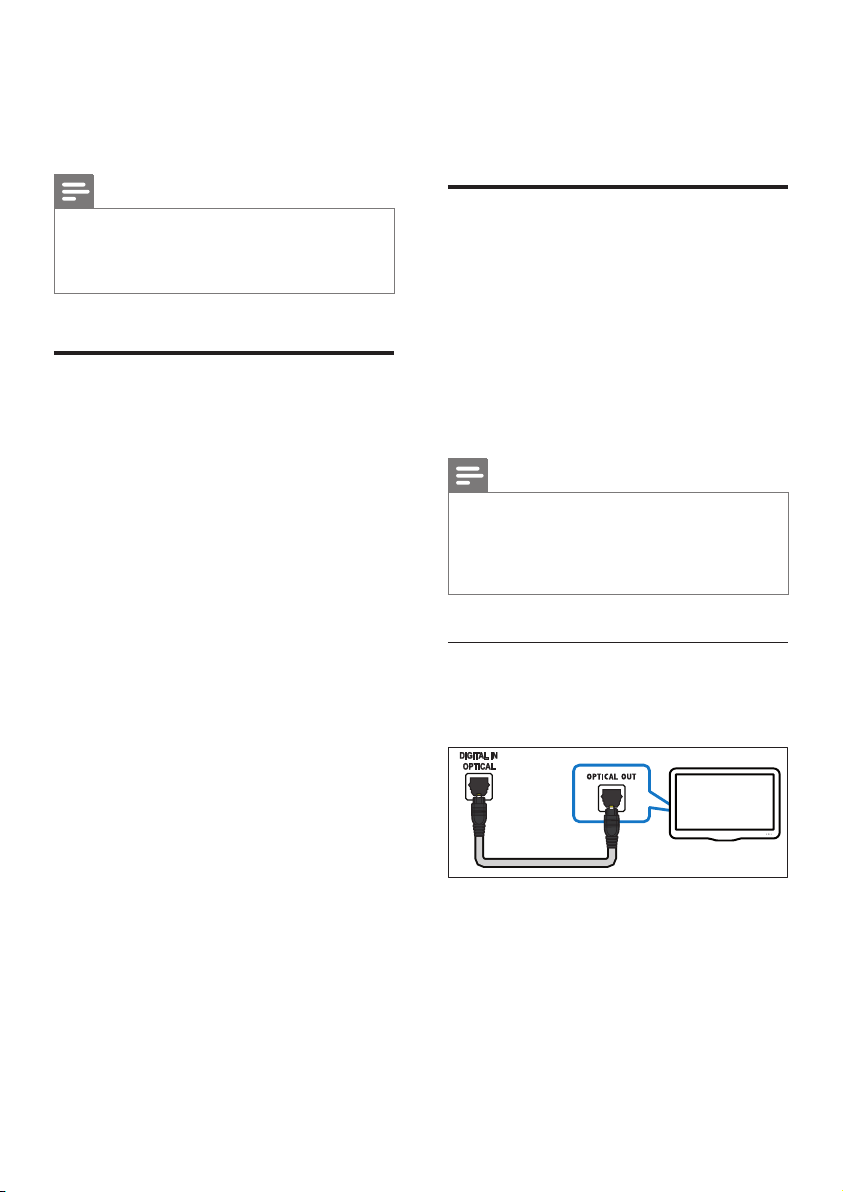
4 Si vous n'entendez pas le son de votre
téléviseur via le Home Cinéma, réglez le
son manuellement. (voir 'Conguration du
son' à la page 14)
• Vous pouvez également appuyer sur
la touche SOURCE de votre Home
Cinéma à plusieurs reprises pour
sélectionner l'entrée HDMI appropriée.
Remarque
Si votre téléviseur est équipé d'un connecteur DVI,
•
vous pouvez utiliser un adaptateur HDMI/DVI
pour réaliser le raccordement. Toutefois, certaines
fonctionnalités peuvent ne pas être disponibles.
Connexion des appareils numériques via HDMI
Connectez un appareil numérique tel
qu'un décodeur, une console de jeux ou un
caméscope à votre Home Cinéma via une
connexion HDMI. Lorsque vous connectez des
appareils de cette façon pour lire un chier ou
jouer à un jeu,
• la vidéo s'afche automatiquement sur
votre téléviseur et
• l'audio est automatiquement diffusé par
votre Home Cinéma.
1 À l'aide d'un câble HDMI haute vitesse,
reliez le connecteur HDMI OUT de votre
appareil numérique au connecteur HDMI
IN 1/2/3 de votre Home Cinéma.
2 Connectez votre Home Cinéma au
téléviseur via HDMI OUT (ARC).
• Si le téléviseur n'est pas compatible
HDMI-CEC, sélectionnez l'entrée
vidéo adéquate sur votre téléviseur.
3 Activez les fonctions HDMI-CEC sur
l'appareil connecté. Pour plus de détails,
reportez-vous au manuel d'utilisation de
l'appareil.
• Si vous n'entendez pas le son de
votre appareil numérique via le Home
Cinéma, réglez le son manuellement.
(voir 'Conguration du son' à la page
14)
Raccordement audio d'un téléviseur et d'autres appareils
Vous pouvez diffuser l'audio de votre téléviseur
ou d'autres appareils via les enceintes de votre
Home Cinéma.
Pour cela, utilisez la meilleure connexion
disponible sur le téléviseur, le Home Cinéma et
le ou les autres appareils.
Remarque
Lorsque votre Home Cinéma et votre téléviseur
•
sont reliés à l'aide d'une connexion HDMI ARC, il est
inutile d'établir une connexion audio (voir 'Option 1 :
connexion au téléviseur via la prise HDMI (ARC)' à la
page 11).
Option 1 : raccordement audio à
l'aide d'un câble optique numérique
La meilleure qualité audio
TV
1 À l'aide d'un câble optique, reliez le
connecteur OPTICAL de votre Home
Cinéma au connecteur OPTICAL OUT de
votre téléviseur ou autre appareil.
• Le connecteur optique numérique
peut être étiqueté SPDIF ou SPDIF
OUT.
12 FR
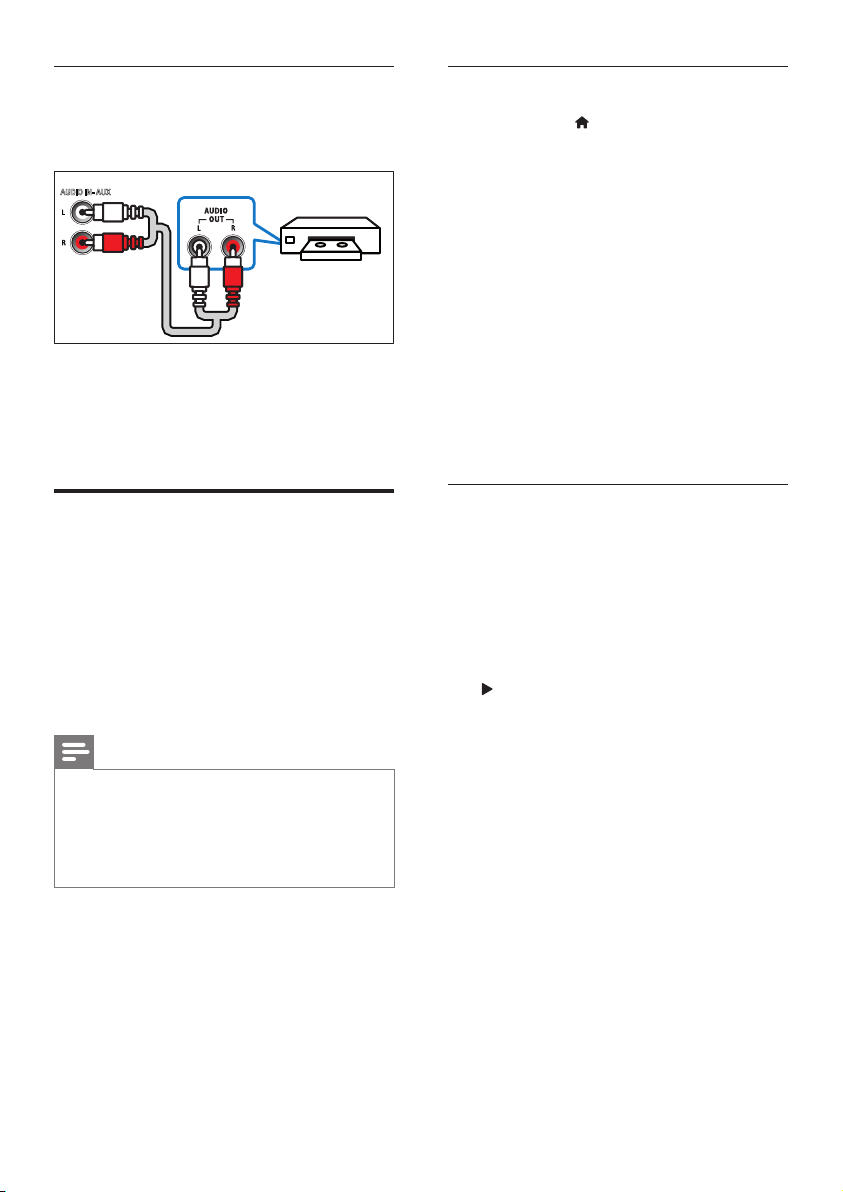
Option 2 : branchement du son à
l'aide de câbles audio analogiques
Qualité audio de base
AUDIO IN- AUX
VCR
1 À l'aide d'un câble analogique, reliez les
connecteurs AUX de votre Home Cinéma
aux connecteurs AUDIO OUT de votre
téléviseur ou autre appareil.
Activationd'EasyLink
1 Appuyez sur (Accueil).
2 Sélectionnez [Conguration], puis appuyez
sur OK.
3 Sélectionnez [EasyLink] > [EasyLink] >
[Activé].
4 Sur votre téléviseur et sur les autres
appareils connectés, activez la commande
HDMI-CEC. Pour plus d'informations,
consultez le manuel d'utilisation du
téléviseur ou des autres appareils.
• Sur votre téléviseur, dénissez la sortie
audio sur « Amplicateur » (au lieu des
haut-parleurs du téléviseur). Pour plus
de détails, reportez-vous au manuel
d'utilisation du téléviseur.
Congurationd'EasyLink
(commande HDMI-CEC)
Ce Home Cinéma prend en charge la fonction
Philips EasyLink utilisant le protocole HDMICEC (Consumer Electronics Control). Les
périphériques compatibles EasyLink raccordés
via des connecteurs HDMI peuvent être
contrôlés par une seule télécommande.
Remarque
Selon les fabricants, le protocole HDMI-CEC est
•
nommé de nombreuses façons différentes. Pour plus
informations sur votre appareil, consultez son manuel
d'utilisation.
• Philips ne garantit pas une interopérabilité à 100 % avec
la totalité des appareils compatibles HDMI-CEC.
Avant de commencer
• Connectez votre Home Cinéma à
l'appareil compatible HDMI-CEC via une
connexion HDMI.
• Établissez les connexions nécessaires
décrites dans le guide de mise en route,
puis sélectionnez le Home Cinéma en tant
que source sur votre téléviseur.
CommandesEasyLink
Avec EasyLink, vous pouvez contrôler votre
Home Cinéma, votre téléviseur, et les autres
appareils compatibles HDMI-CEC connectés au
moyen d'une seule télécommande.
• [Lecture1pression] (lecture à l'aide d'une
seule touche) : Lorsqu'un disque vidéo est
dans le logement du disque, appuyez sur
(Lecture) pour sortir le téléviseur du
mode veille et lire le disque.
• [Veille1pression] (Mise en veille à
l'aide d'une seule touche) : si la mise
en veille à l'aide d'une seule touche est
activée sur votre Home Cinéma, vous
pouvez le mettre en veille à l'aide de la
télécommande du téléviseur ou de tout
autre appareil HDMI-CEC.
• [Contrôledusystèmeaudio] (Contrôle
audio système) :si le contrôle audio
système est activé, le son de l'appareil
connecté est automatiquement diffusé
par les enceintes de votre Home Cinéma
lorsque le contenu de l'appareil est en
cours de lecture.
• [Mappagedesentréesaudio] (Mappage
des entrées audio) :si le contrôle audio
du système ne fonctionne pas, mappez
13FR
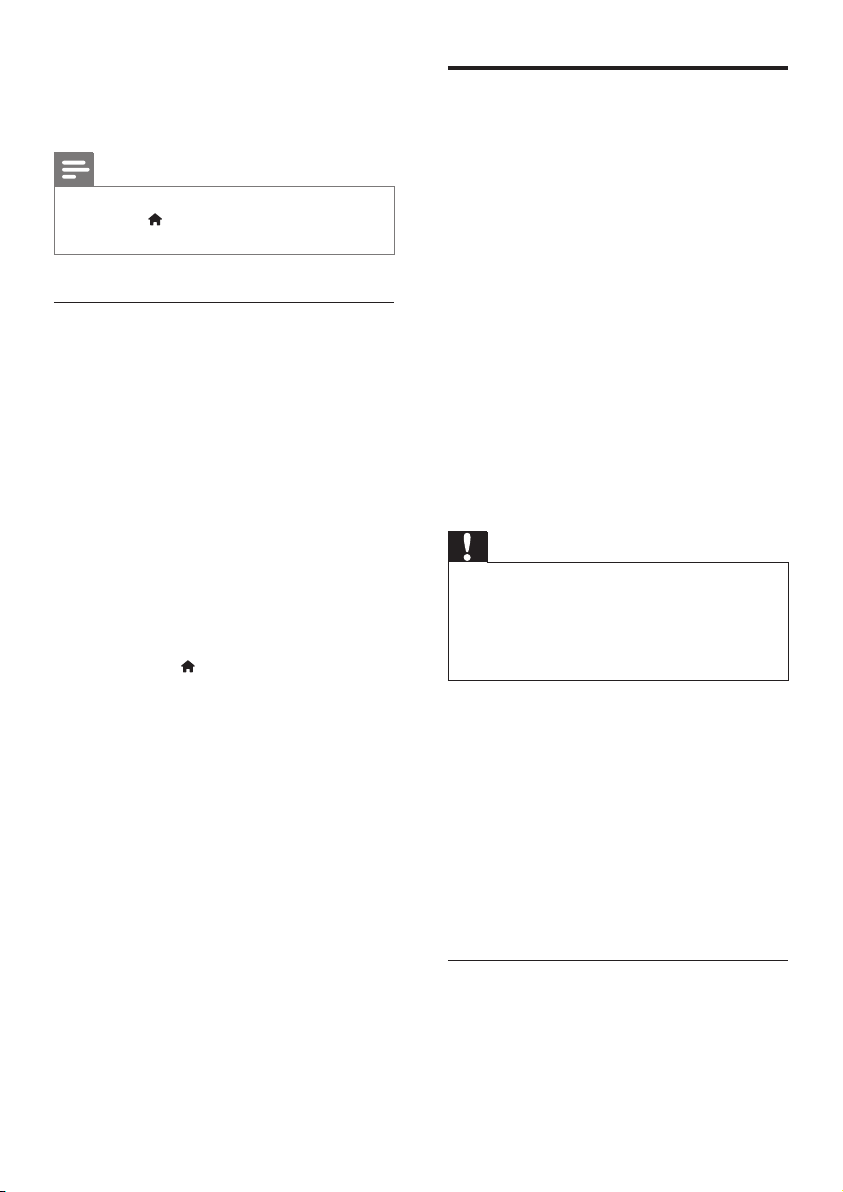
l'appareil connecté au connecteur d'entrée
audio approprié de votre Home Cinéma.
(voir 'Conguration du son' à la page 14)
Connexionetconguration
d'un réseau domestique
Remarque
Pour modier les réglages de commande d'EasyLink,
•
appuyez sur
[Conguration] > [EasyLink].
(Accueil), puis sélectionnez
Congurationduson
Si vous ne parvenez pas à entendre la sortie
audio d'un appareil connecté sur les haut-
parleurs de votre Home Cinéma, procédez
comme suit :
• Vériez si vous avez activé EasyLink sur
tous les appareils ; (voir 'Conguration
d'EasyLink (commande HDMI-CEC)' à la
page 13) et
• sur votre téléviseur, dénissez la sortie
audio sur « Amplicateur » (au lieu des
haut-parleurs du téléviseur). Pour plus
de détails, reportez-vous au manuel
d'utilisation du téléviseur et
• congurez la commande audio EasyLink.
1 Appuyez sur (Accueil).
2 Sélectionnez [Conguration], puis appuyez
sur OK.
3 Sélectionnez [EasyLink] > [Contrôle du
systèmeaudio] > [Activé].
• Pour lire le son à partir des haut-
parleurs du téléviseur, sélectionnez
[Désactivé] et ignorez les étapes
suivantes.
4 Sélectionnez [EasyLink] > [Mappage des
entréesaudio].
5 Suivez les instructions à l'écran pour
mapper l'appareil connecté sur les entrées
audio de votre Home Cinéma.
• Si vous connectez votre Home Cinéma
au téléviseur via une connexion HDMI
ARC, vériez que le son du téléviseur
est mappé sur l'entrée ARC de votre
Home Cinéma.
Connectez votre Home Cinéma à un routeur
réseau via une connexion réseau avec ou sans
l pour proter des avantages suivants :
• Diffusion en streaming de contenus
multimédias (voir 'Navigation dans le
contenu PC via DLNA' à la page 28)
• Commande par smartphone (voir
'Commande par smartphone' à la page
24)
• Smart TV (voir 'Navigation sur Smart TV' à
la page 25)
• Radio Internet (voir 'Radio Internet' à la
page 28)
• Appel vidéo (voir 'Skype' à la page 27)
• Mise à jour logiciel (voir 'Mettez à jour le
logiciel via Internet' à la page 37)
Attention
Familiarisez-vous avec le routeur réseau, le logiciel
•
de serveur multimédia et les principes de gestion
de réseau. Si nécessaire, lisez la documentation qui
accompagne les composants réseau. Philips n'est pas
responsable des données perdues, endommagées ou
corrompues.
Avant de commencer
• Pour les mises à jour du service Smart TV,
de l'appel vidéo et du logiciel, vériez que
le routeur réseau dispose d'un accès haut
débit à Internet et n'est pas limité par des
pare-feu ou d'autres systèmes de sécurité.
• Établissez les connexions nécessaires
décrites dans le guide de mise en route,
puis sélectionnez le Home Cinéma en tant
que source sur votre téléviseur.
Congurationduréseaulaire
Ce dont vous avez besoin
• Un câble réseau (câble RJ45 droit).
• Un routeur réseau (avec DHCP activé).
14 FR
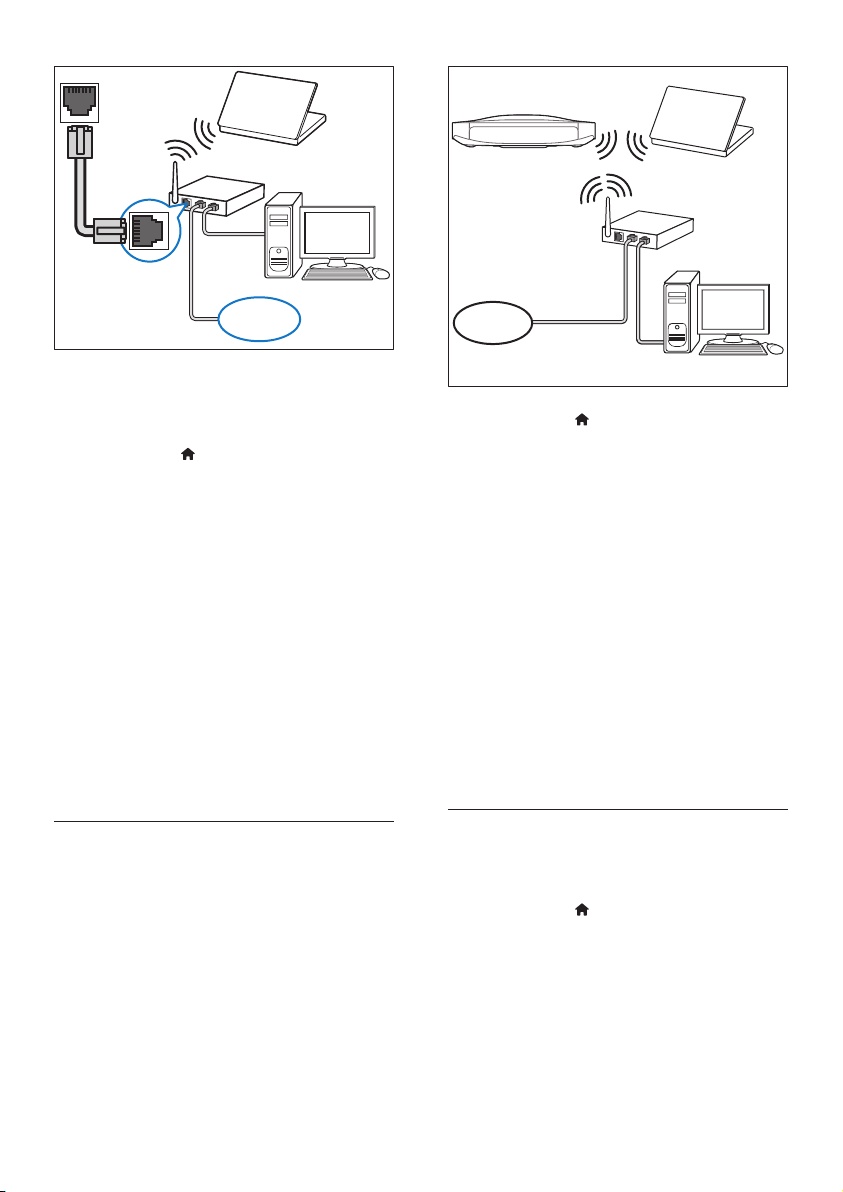
LAN
www
1 À l'aide d'un câble réseau, raccordez le
connecteur Réseau local (LAN) de votre
Home Cinéma au routeur réseau.
2 Appuyez sur (Accueil).
3 Sélectionnez [Conguration], puis appuyez
sur OK.
4 Sélectionnez [Réseau] > [Installation du
réseau] > [Filaire(Ethernet)].
5 Suivez les instructions à l'écran pour
terminer la conguration.
• Si la connexion échoue, sélectionnez
[Réessayer], puis appuyez sur OK.
6 Sélectionnez [Terminé], puis appuyez sur
OK pour sortir.
• Pour afcher les paramètres réseau,
sélectionnez [Conguration] >
[Réseau] > [Afcherlesparamètres
réseau].
Congurationduréseausansl
Votre Home Cinéma possède la Wi-Fi intégrée
pour un accès facile au réseau sans l.
Ce dont vous avez besoin
• Un routeur réseau (avec DHCP activé).
Pour des performances sans l, une
couverture et une compatibilité optimales,
utilisez un routeur 802.11n.
www
1 Appuyez sur (Accueil).
2 Sélectionnez [Conguration], puis appuyez
sur OK.
3 Sélectionnez [Réseau] > [Installation du
réseau] > [Sansl(Wi-Fi)], puis appuyez
sur OK.
4 Suivez les instructions à l'écran pour
sélectionner et congurer le réseau sans l.
• Si la connexion échoue, sélectionnez
[Réessayer], puis appuyez sur OK.
5 Sélectionnez [Terminé], puis appuyez sur
OK pour sortir.
• Pour afcher les paramètres réseau,
sélectionnez [Conguration] >
[Réseau] > [Afcherlesparamètres
sansl].
Personnalisation du nom du réseau
Nommez votre Home Cinéma de façon à
l'identier facilement sur votre réseau domestique.
1 Appuyez sur (Accueil).
2 Sélectionnez [Conguration], puis appuyez
sur OK.
3 Sélectionnez [Réseau] > [Renommez
votreproduit:].
4 Appuyez sur Touches alpha numériques
pour saisir le nom.
5 Sélectionnez [Terminé], puis appuyez sur
OK pour sortir.
15FR

5 Utilisation
de votre
Home Cinéma
Cette section vous permet d'utiliser le
Home Cinéma an de lire du contenu
multimédia depuis une large palette de sources.
Avant de commencer
• Effectuez les branchements nécessaires
décrits dans le guide de mise en route et
dans le présent manuel d'utilisation.
• Réalisez la conguration initiale. La
conguration initiale s'afche lorsque
vous allumez votre Home Cinéma pour la
première fois ou si vous ne terminez pas la
conguration.
• Sur le téléviseur, sélectionnez la source
appropriée pour votre Home Cinéma (par
exemple, HDMI, AV IN).
Accès au menu Accueil
• [SmartTV] : permet d'accéder à
Smart TV.
• [Radio] : permet d'accéder à la radio
Internet et à la radio FM.
• [parcourirPC] : permet d'accéder
à l'explorateur de contenu de
l'ordinateur.
• [Appelvidéo] : permet d'accéder à
Skype.
• [HDMI1] : Permet de sélectionner
l'appareil numérique connecté à HDMI
IN 1 sur votre Home Cinéma.
• [HDMI2] : Permet de sélectionner
l'appareil numérique connecté à HDMI
IN 2 sur votre Home Cinéma.
• [HDMI3] : permet de sélectionner
l'appareil numérique connecté à HDMI
IN 3 sur votre Home Cinéma.
• [Conguration] : Permet d'accéder
aux menus pour modier les
paramètres vidéo, audio et autres.
• [Aide] : Permet d'accéder au manuel
d'utilisation à l'écran.
3 Appuyez sur la touche (Accueil) pour
quitter le menu.
Le menu Accueil offre un accès facile aux
appareils connectés, à la conguration et à
d'autres fonctionnalités utiles de votre Home
Cinéma.
1 Appuyez sur (Accueil).
» Le menu d'accueil s'afche.
2 Appuyez sur les Touches de navigation
et sur OK pour sélectionner les options
suivantes :
• [lireleDisque] : Permet de démarrer
la lecture du disque.
• [parcourirUSB] : permet d'accéder
à l'explorateur de contenu du
périphérique USB.
• [parcourirl'iPod] : permet d'accéder
à l'explorateur de contenu de l'iPod ou
de l'iPhone.
16 FR
Disques
Votre Home Cinéma peut lire des DVD, des
VCD, des CD et des disques Blu-ray. Il peut
également lire des disques que vous avez
enregistrés chez vous, comme les disques CD-R
de photos, de vidéos et de musique.
1 Insérez un disque dans le Home Cinéma.
2 Si la lecture du disque ne démarre pas
automatiquement, appuyez sur DISC ou
sélectionnez [lireleDisque] dans le menu
Accueil.
3 Contrôlez la lecture à l'aide de la
télécommande. (voir 'Touches de lecture'
à la page 17)
• Il est normal d'entendre un petit bruit
lorsque vous lisez un disque Blu-ray.
Cela ne signie pas que votre Home
Cinéma est défectueux.

Touches de lecture
Touche Action
Touches de
navigation
OK Permet de conrmer une saisie
(Lecture) Permet de démarrer ou de
/ Permet de passer à la piste, au
/ Permet d'effectuer une
SUBTITLE Permet de sélectionner la langue
DISC /
POP-UP
MENU
OPTIONS
Permettent de naviguer dans les
menus.
Haut/Bas : Permet de faire
pivoter l'image dans le sens des
aiguilles d'une montre ou dans le
sens inverse.
ou une sélection.
reprendre la lecture.
Permet de suspendre la lecture.
Permet d'arrêter la lecture.
Maintenez ce bouton enfoncé
pendant trois secondes pour
éjecter un disque.
chapitre, au chier précédent ou
suivant.
recherche rapide vers l'arrière
ou l'avant.
Lorsqu'une vidéo est en pause,
permet d'avancer ou de revenir
en arrière lentement.
de sous-titrage des vidéos.
Permet d'accéder au menu du
disque ou de le quitter.
Accédez aux options avancées
lorsque vous lisez vos chiers
audio, vidéo, ou multimédia (voir
'Options audio, vidéo et image' à
la page 21).
Synchroniserl'imageetleson
Si l'audio et la vidéo ne sont pas synchronisés,
vous pouvez retarder le son pour le mettre en
phase avec l'image.
1 Appuyez sur la touche SOUND
SETTINGS.
2 Sélectionnez AUD SYNC, puis appuyez
sur OK.
3 Appuyez sur Touches de navigation (haut/
bas) pour synchroniser audio et vidéo.
4 Appuyez sur la touche OK pour conrmer.
Lectured'undisqueBlu-ray3D.
Votre Home Cinéma peut lire les vidéos en
Blu-ray 3D. Lisez l'avertissement sanitaire relatif
au visionnage en 3D avant de lire un disque 3D.
Ce dont vous avez besoin
• Un téléviseur 3D
• Une paire de lunettes 3D compatible avec
votre téléviseur 3D
• Une vidéo Blu-ray 3D
• Un câble HDMI haute vitesse
1 À l'aide du câble HDMI haute vitesse,
connectez votre Home Cinéma à un
téléviseur 3D compatible.
2 Assurez-vous que le réglage vidéo 3D
est activé. Appuyez sur
sélectionnez [Conguration] > [Vidéo] >
[Regarderunevidéoen3D] > [Auto].
• Pour lire des disques 3D en mode 2D,
sélectionnez [Désactivé].
(Accueil), puis
3 Lancez la lecture du disque Blu-ray 3D et
mettez vos lunettes 3D.
• Pendant la recherche vidéo et dans
certains modes de lecture, la vidéo
est afchée en 2D. L'afchage vidéo
revient au mode 3D lorsque vous
reprenez la lecture.
Remarque
Pour éviter le scintillement, réglez la luminosité de
•
l'écran.
17FR

Utilisation de Bonus View sur un
disqueBlu-ray
Les disques Blu-ray prenant en charge la
fonction Bonus View permettent d'afcher
des contenus supplémentaires, tels que les
commentaires du réalisateur dans une petite
fenêtre. La fonction Bonus View est également
connue sous le nom d'incrustation d'image
(PIP).
1 Activez la fonction Bonus View dans le
menu du disque Blu-ray.
2 Pendant que vous regardez le lm, appuyez
sur
OPTIONS.
» Le menu des options apparaît.
3 Sélectionnez [SélectionPIP] > [PIP].
• Selon les vidéos, le menu d'incrustation
d'image [1] ou [2] s'afche.
• Pour désactiver la fonction Bonus View,
sélectionnez [Désactivé].
4 Sélectionnez [2èmelangueson] ou [2ème
languesous-titres].
5 Sélectionnez une langue, puis appuyez
sur OK.
2 Connectez un périphérique de stockage
USB au connecteur USB situé sur le côté
de votre Home Cinéma.
3 Appuyez sur (Accueil), puis sélectionnez
[Conguration].
4 Sélectionnez [Avancé] > [Sécurité BD
Live] > [Désactivé] pour activer la
fonction BD-Live.
• Pour désactiver la fonction BD-Live,
sélectionnez [Activé].
5 Sélectionnez l'icône BD-Live dans le menu
du disque, puis appuyez sur OK.
» Le chargement de BD-Live commence.
Le temps de chargement dépend du
disque et de votre connexion Internet.
6 Appuyez sur les Touches de navigation
pour parcourir le contenu BD-Live, puis
appuyez sur OK pour sélectionner un
élément.
Remarque
Pour effacer la mémoire du périphérique de
•
stockage, appuyez sur
[Conguration] > [Avancé] > [Effacermémoire].
(Accueil), puis sélectionnez
BD-LivesurBlu-ray
Les disques Blu-ray comportant du contenu
BD-Live vous permettent d'accéder à des
fonctions supplémentaires, comme les
conversations Internet avec le réalisateur, les
dernières bandes-annonces, les jeux, les fonds
d'écrans et les sonneries.
Les services et contenus BD-Live varient d'un
disque à l'autre.
Ce dont vous avez besoin
• Un disque Blu-ray avec contenu BD-Live
• Un périphérique de stockage USB, avec au
moins 1 Go de mémoire
1 Connectez votre Home Cinéma à un
réseau domestique avec accès Internet
(voir 'Connexion et conguration d'un
réseau domestique' à la page 14).
18 FR
Lecture de musique via Bluetooth
Via Bluetooth, connectez le Home Cinéma à
votre périphérique Bluetooth (iPad, iPhone,
iPod Touch, téléphone Android, ou ordinateur
portable) ; vous pouvez ensuite écouter les
chiers audio enregistrés sur l'appareil avec les
haut-parleurs de votre Home Cinéma.
Ce dont vous avez besoin
• Un périphérique Bluetooth qui prend en
charge le prol Bluetooth A2DP, avec une
version Bluetooth telle que 2.1 + EDR.
• Le périmètre de transmission entre
le Home Cinéma et un périphérique
Bluetooth est d'environ 10 m.

1 Appuyez plusieurs fois sur SOURCE
pour sélectionner le mode Bluetooth.
» BT apparaît sur l'afcheur.
2 Sur le périphérique Bluetooth, activez
Bluetooth, recherchez le nom de votre
Home Cinéma et sélectionnez-le pour
démarrer la connexion (consultez le
manuel d'utilisation du périphérique
Bluetooth pour savoir comment activer
Bluetooth).
• Lorsque vous y êtes invité, saisissez le
mot de passe « 0000 ».
3 Attendez le signal sonore venant des haut-
parleurs du Home Cinéma.
» Lorsque la connexion Bluetooth
est établie, BT READY apparaît sur
l'afcheur.
4 Sélectionner et lire des chiers audio ou
de la musique sur votre périphérique
Bluetooth.
• Lors de la lecture, si vous recevez un
appel, la lecture de la musique est
interrompue. La lecture reprend une
fois l'appel terminé.
5 Pour quitter le Bluetooth, sélectionnez une
autre source.
• Lorsque vous repassez en mode
Bluetooth, la connexion Bluetooth
reste activée.
Remarque
La diffusion de musique peut être interrompue par tout
•
obstacle entre l'appareil et le Home Cinéma : un mur,
un boîtier métallique qui recouvre l'appareil, ou tout
autre appareil à proximité qui fonctionne sur la même
fréquence.
• Si vous voulez connecter votre Home Cinéma
à un autre périphérique Bluetooth, désactivez le
périphérique Bluetooth actuellement connecté.
• Philips ne garantit pas une compatibilité à 100 % avec la
totalité des appareils compatibles Bluetooth.
Fichiers de données
Votre Home Cinéma vous permet de lire les
chiers photos, audio et vidéos présents sur un
disque ou sur un périphérique de stockage USB.
Avant de lire un chier, vériez que le format
de chier est pris en charge par votre Home
Cinéma (voir 'Formats de chier' à la page 39).
1 Lisez les chiers présents sur un disque ou
sur un périphérique de stockage USB.
2 Pour arrêter la lecture, appuyez sur .
• Pour reprendre la vidéo où vous l'aviez
arrêtée, appuyez sur
• Pour lire la vidéo à partir du début,
appuyez sur OK.
Remarque
Pour lire les chiers DivX protégés par DRM,
•
connectez votre Home Cinéma à un téléviseur à l'aide
d'un câble HDMI.
(Lecture).
Sous-titres
Si votre vidéo comporte des sous-titres en
plusieurs langues, sélectionnez une langue de
sous-titres.
Remarque
Assurez-vous que le chier de sous-titres porte
•
exactement le même nom que le chier vidéo. Par
exemple, si le chier vidéo est nommé « movie.
avi », enregistrez le chier de sous-titres sous le nom
« movie.srt » ou « movie.sub ».
• Votre Home Cinéma prend en charge les formats de
chier suivants : .srt, .sub, .txt, .ssa, .ass, smi, et .sami. Si les
sous-titres ne s'afchent pas correctement, modiez le
jeu de caractères.
1 Lors de la lecture d'une vidéo, appuyez sur
SUBTITLE pour sélectionner une langue.
2 Pour les vidéos DivX ou RMVB/RM, si les
sous-titres ne s'afchent pas correctement,
poursuivez avec les étapes suivantes pour
modier le jeu de caractères.
19FR

3 Appuyez sur la touche OPTIONS.
» Le menu des options apparaît.
4 Sélectionnez [Jeudecaractères], puis un
jeu de caractères qui prend en charge le
sous-titre.
Europe, Inde, Amérique latine et Russie
Jeu de
caractères
[Standard] Anglais, albanais, danois,
[Europe
centrale]
[Cyrillique] Bulgare, biélorusse, anglais,
[Grec] Grec
[Balte] Estonien, letton et lituanien
Asie-Pacique et Chine
Jeu de
caractères
[Chinese] Chinois simplié
[Standard] Albanais, danois, néerlandais,
[Chinois
traditionnel]
[Coréen] Anglais et coréen
Langue
néerlandais, nnois, français,
gaélique, allemand, italien, kurde
(latin), norvégien, portugais,
espagnol, suédois et turc.
Albanais, croate, tchèque,
néerlandais, anglais, allemand,
hongrois, irlandais, polonais,
roumain, slovaque, slovène et
serbe.
macédonien, moldave, russe,
serbe et ukrainien.
Langue
anglais, nnois, français, gaélique,
allemand, italien, kurde (latin),
norvégien, portugais, espagnol,
suédois et turc.
Chinois traditionnel
Code VOD pour DivX
Avant d'acheter des vidéos au format DivX
et de les lire sur le Home Cinéma, enregistrez
votre système sur www.divx.com en utilisant le
code VOD DivX.
1 Appuyez sur (Accueil).
2 Sélectionnez [Conguration], puis appuyez
sur OK.
3 Sélectionnez [Avancé] > [Code DivX®
VOD].
» Le code d'enregistrement VOD DivX
de votre Home Cinéma s'afche.
Périphériquesdestockage
USB
Protez des photos, pistes audio et vidéos
stockées sur vos périphériques de stockage
USB, lecteurs MP4 ou appareils photo
numériques.
Ce dont vous avez besoin
• Un périphérique de stockage USB formaté
pour les systèmes de chiers FAT ou NTFS
et compatible avec la classe de stockage
de masse.
• Un chier multimédia dans l'un des formats
de chier pris en charge (voir 'Formats de
chier' à la page 39).
Remarque
Si vous utilisez un câble d'extension USB, un
•
concentrateur USB ou un lecteur multicarte USB, le
périphérique de stockage USB pourrait ne pas être
reconnu.
1 Connectez un périphérique de stockage
USB au connecteur USB situé sur le côté
de votre Home Cinéma.
2 Appuyez sur (Accueil).
3 Sélectionnez [parcourirUSB], puis
appuyez sur OK.
20 FR
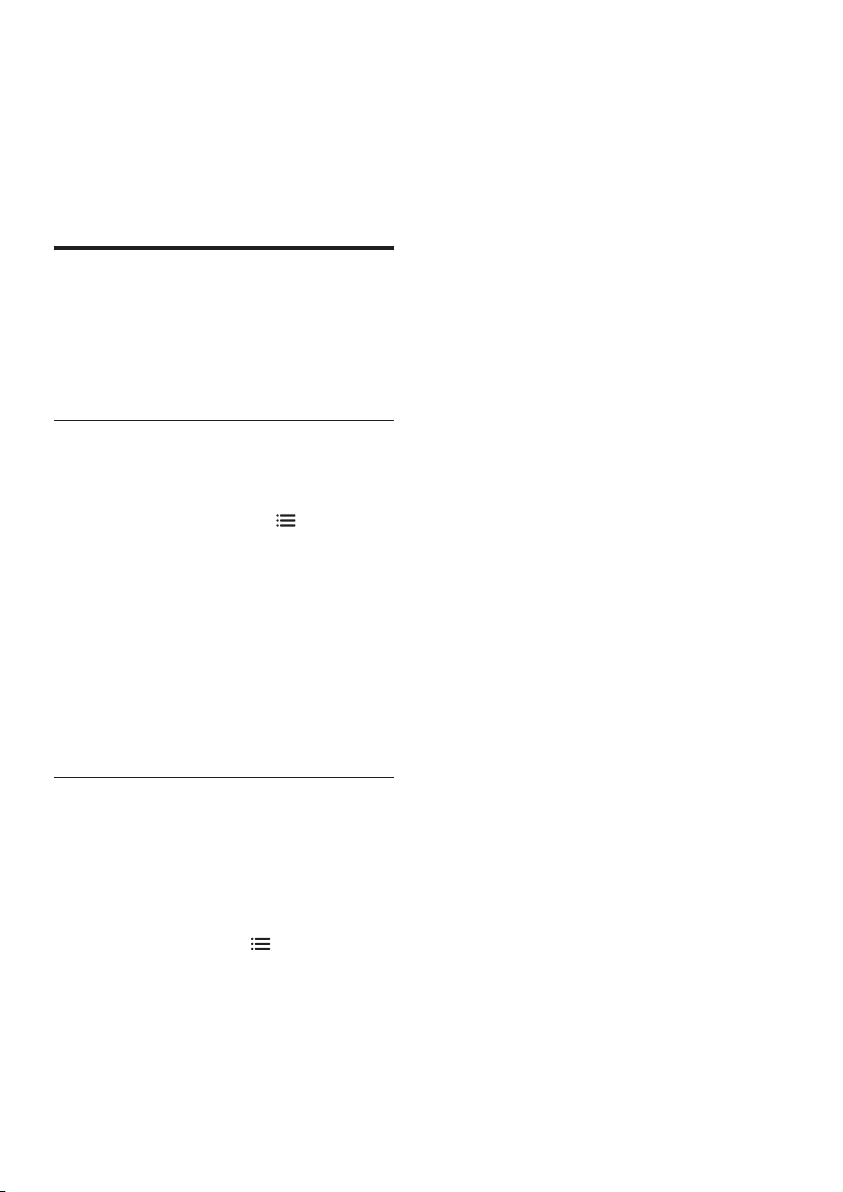
» Un explorateur de contenu s'afche.
4 Sélectionnez un chier, puis appuyez sur
OK.
5 Pour contrôler la lecture, appuyez sur
les touches de lecture (voir 'Touches de
lecture' à la page 17).
Options audio, vidéo et image
Utilisez les fonctions avancées lorsque vous
lisez des photos, des pistes audio ou des vidéos
à partir d'un disque ou d'un périphérique de
stockage USB.
Options audio
Lors de la lecture d'un contenu audio, répétez
une piste audio, un disque, ou un dossier.
1 Appuyez plusieurs fois sur OPTIONS
pour parcourir les fonctions suivantes :
• RPT TRK / RPT FILE : Permet de
répéter la piste ou le chier en cours.
• RPT DISC / RPT FOLD : Permet de
répéter toutes les pistes du disque ou
du dossier.
• RPT RDOM: Permet de lire les pistes
audio dans un ordre aléatoire.
• RPT OFF: Permet de désactiver le
mode de répétition.
Options vidéo
Lors de la lecture d'une vidéo, sélectionnez
des options telles que les sous-titres, la langue
audio, la recherche par heure et les paramètres
d'image. Selon la source vidéo, certaines options
ne sont pas disponibles.
1 Appuyez sur la touche OPTIONS.
» Le menu des options vidéo s'afche.
2 Appuyez sur Touches de navigation et sur
OK pour sélectionner et modier :
• [Langueson] : Permet de sélectionner
la langue audio de la vidéo.
• [Languesous-titres] : Permet de
sélectionner la langue de sous-titrage
des vidéos.
• [Reposit.dessous-titres] : Permet de
régler la position des sous-titres sur
l'écran.
• [Informations] : Permet d'afcher les
informations sur l'élément en cours de
lecture.
• [Jeudecaractères] : permet de
sélectionner un jeu de caractères
compatible avec le sous-titrage DivX
externe.
• [Recherchetemps] : Permet
d'atteindre un passage spécique de la
vidéo en saisissant l'heure de la scène.
• [2èmelangueson] : Permet de
sélectionner la deuxième langue audio
pour les vidéos Blu-ray.
• [2èmelanguesous-titres] : Permet
de sélectionner la deuxième langue de
sous-titres pour les vidéos Blu-ray.
• [Titres] : permet de sélectionner un
titre en particulier.
• [Chapitres] : permet de sélectionner
un numéro de chapitre en particulier.
• [Listeangles] : Permet de sélectionner
un angle de vue différent.
• [Menus] : Permet d'afcher le menu
du disque.
• [SélectionPIP] : Permet d'afcher la
fenêtre d'incrustation d'image lors de
la lecture d'un disque Blu-ray prenant
en charge Bonus View.
• [Zoom] : Permet de zoomer sur
une scène vidéo ou sur une image.
Appuyez sur Touches de navigation
(gauche/droite) pour sélectionner un
facteur de zoom.
• [Répéter] : Permet de répéter un
chapitre ou un titre.
• [RépéterA-B] : Marquez deux points
dans un chapitre ou une piste an d'en
répéter la lecture, ou désactivez le
mode de répétition.
21FR
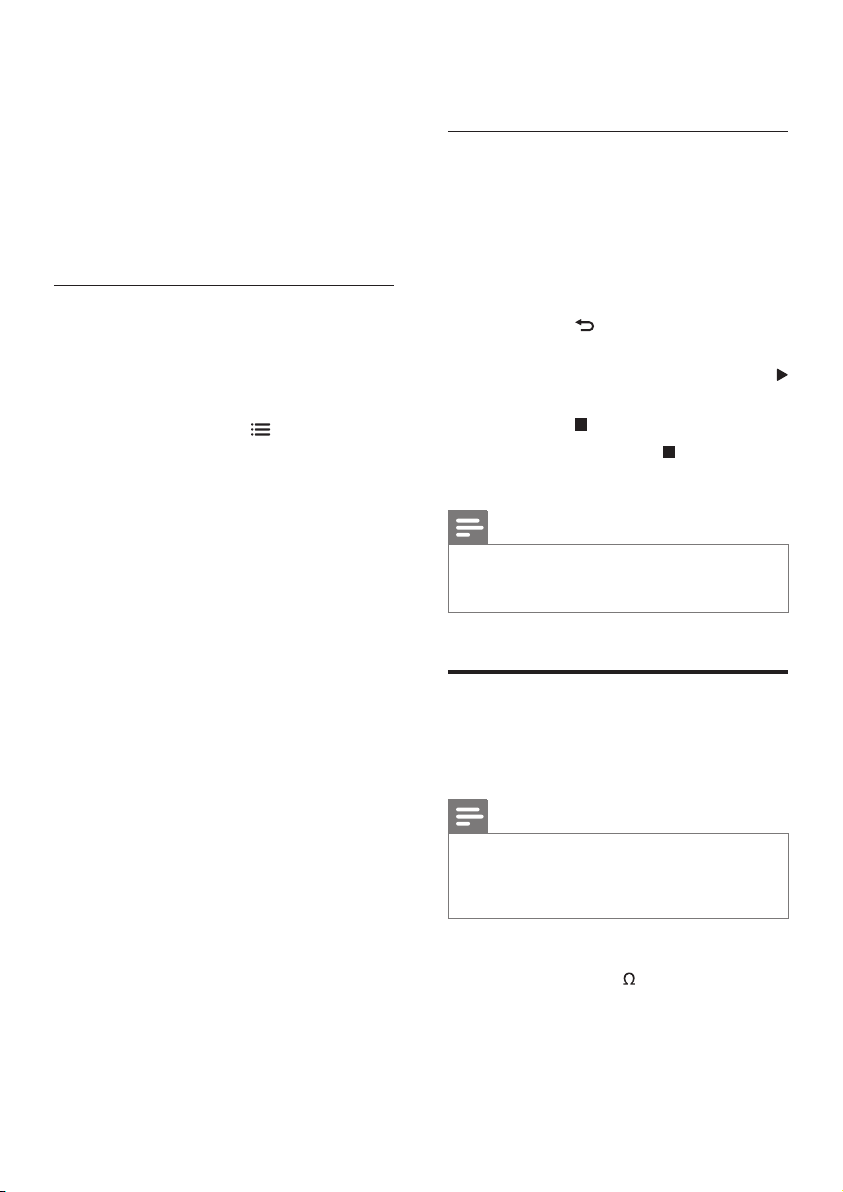
• [Réglagesimage] : Permet de
sélectionner un réglage de couleurs
prédéni.
• [2Dà3D]: permet de regarder une
vidéo en 2D ou 3D.
• [Karaoké] (Disponible uniquement
avec certains modèles et dans
certaines régions) : Permet de modier
les paramètres de karaoké.
Options d'image
Lors de l'afchage d'une image, effectuez
un zoom avant, faites-la pivoter, ajoutez une
animation à un diaporama et modiez les
paramètres d'image.
1 Appuyez sur la touche OPTIONS.
» Le menu des options d'afchage des
images s'afche.
2 Appuyez sur Touches de navigation et
OK pour sélectionner et modier les
paramètres suivants :
• [Pivoter+90] : Fait pivoter l'image
de 90 degrés dans le sens des aiguilles
d'une montre.
• [Pivoter-90] : Fait pivoter l'image
de 90 degrés dans le sens inverse des
aiguilles d'une montre.
• [Zoom] : Permet de zoomer sur
une scène vidéo ou sur une image.
Appuyez sur Touches de navigation
(gauche/droite) pour sélectionner un
facteur de zoom.
• [Informations] : Permet d'afcher les
données d'image.
• [Duréepardiapo] : Permet de dénir
le délai d'afchage de chaque image
dans un diaporama.
• [Animationdiapo] : Permet de
sélectionner une animation pour le
diaporama.
• [Réglagesimage] : Permet de
sélectionner un réglage de couleurs
prédéni.
• [Répéter] : Permet de répéter un
dossier sélectionné.
• [2Dà3D] : permet de visualiser un
diaporama photo en 2D ou 3D.
Diaporama musical
Si les photos et les chiers audio proviennent
du même disque ou du même périphérique de
stockage USB, vous pouvez créer un diaporama
musical.
1 Sélectionnez une piste audio, puis appuyez
sur OK.
2 Appuyez sur BACK et accédez au
dossier d'images.
3 Sélectionnez une image, puis appuyez sur
(Lecture) pour lancer le diaporama.
4 Appuyez sur pour arrêter le diaporama.
5 Appuyez de nouveau sur pour arrêter la
musique.
Remarque
Assurez-vous que les formats de chier audio et image
•
sont pris en charge par votre Home Cinéma (voir
'Formats de chier' à la page 39).
Radio
Écoutez la radio FM sur votre Home Cinéma, et
enregistrez jusqu'à 40 stations de radio.
Remarque
Les radios numériques et AM ne sont pas prises en
•
charge.
• Si aucun signal stéréo n'est détecté, vous êtes invité à
installer de nouveau les stations de radio.
1 Branchez l'antenne FM sur le connecteur
ANTENNA FM 75
Cinéma.
• Pour une meilleure réception, éloignez
l'antenne du téléviseur ou de toute
autre source de rayonnement.
de votre Home
22 FR
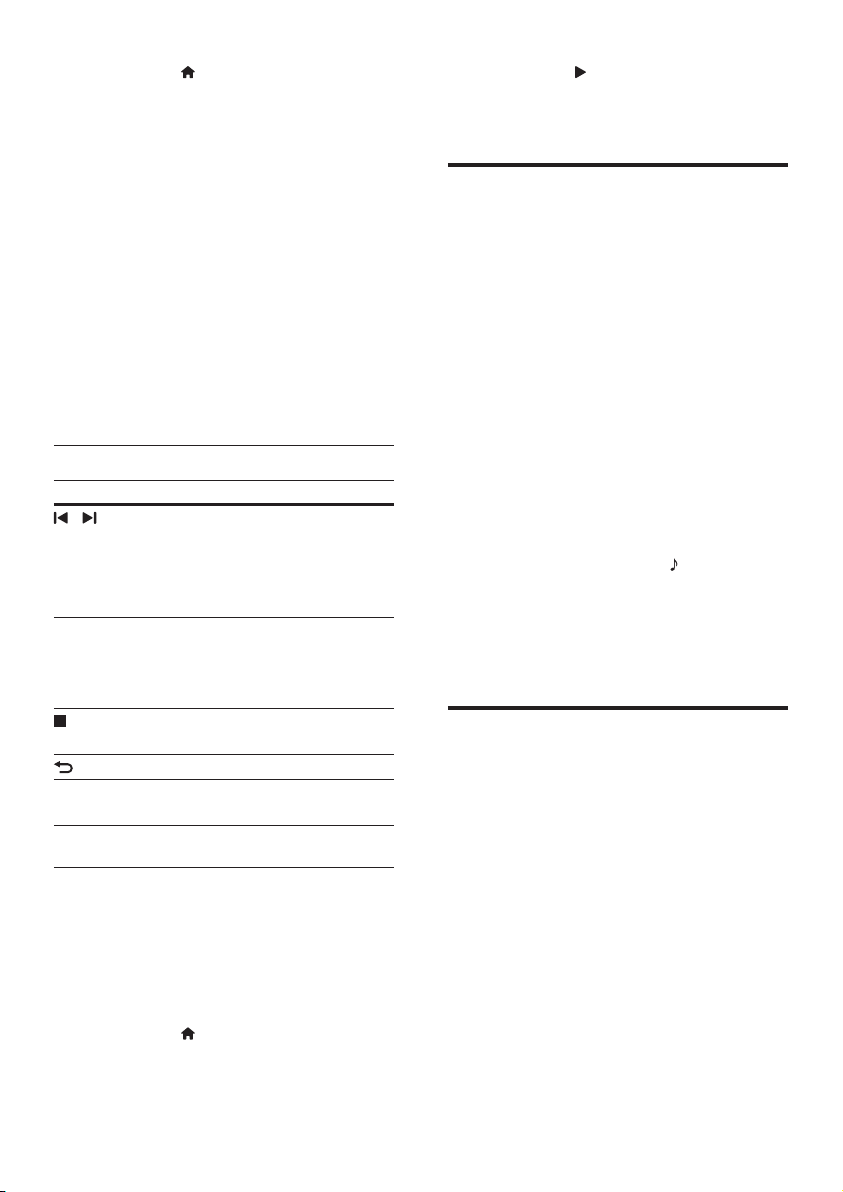
2 Appuyez sur (Accueil).
3 Sélectionnez [Radio], puis appuyez sur OK.
4 Sélectionnez [RadioFM], puis appuyez sur
OK.
» Si vous avez déjà installé des stations
de radio, c'est le dernier canal que
vous avez écouté qui est lu.
» Si vous n'avez pas encore installé des
stations de radio, suivez le message
afché à l'écran pour en installer.
5 Utilisez la télécommande pour écouter ou
modier les stations de radio.
• Vous pouvez également suivre les
instructions à l'écran pour faire
fonctionner la radio.
Touches de lecture
Touche Action
/
ou
Touches
alpha
numériques
Touches de
navigation
Appuyez pour arrêter
BACK Permet de quitter le mode radio.
SUBTITLE Permet de basculer entre le son
Permet de choisir une
présélection radio.
Gauche/Droite : Permet de
rechercher une station de radio.
Haut/Bas : Permet d'afner le
réglage d'une fréquence radio.
l'installation des stations de radio.
stéréo et le son mono.
Grilledesyntonisation
Dans certains pays, vous pouvez régler la grille
de syntonisation FM sur 50 kHz ou 100 kHz.
Lorsque vous modiez la grille de syntonisation,
toutes les stations de radio présélectionnées
sont effacées.
1 Appuyez sur (Accueil).
2 Sélectionnez [FMRadio], puis appuyez sur
OK.
3 Appuyez sur (Lecture) et maintenez la
touche enfoncée pour sélectionner 50 kHz
ou 100 kHz.
lecteur MP3
Connectez un lecteur MP3 pour lire des chiers
audio.
Ce dont vous avez besoin
• Un lecteur MP3.
• Un câble audio stéréo de 3,5 mm.
1 À l'aide d'un câble audio stéréo de
3,5 mm, connectez le lecteur MP3 au
connecteur AUDIO IN de votre Home
Cinéma.
• Si vous utilisez un câble audio stéréo
de 6,5 mm, connectez le lecteur MP3
à votre Home Cinéma à l'aide d'un
adaptateur 3,5 - 6,5 mm.
2 Appuyez plusieurs fois sur SOURCE
jusqu'à ce que AUDIO IN apparaisse sur
l'écran.
3 Appuyez sur les boutons du lecteur MP3
pour sélectionner et lire les chiers audio.
iPod ou iPhone
Vous pouvez lire des chiers audio à partir de
votre iPod ou iPhone via le Home Cinéma.
1 À l'aide d'un câble USB pour iPod/iPhone,
connectez votre iPod ou iPhone au
connecteur iPod/iPhone (USB) situé sur le
côté de votre Home Cinéma.
2 Appuyez sur la touche iPod/iPhone de la
télécommande du Home Cinéma.
• Rechargez votre iPod/iPhone lorsque
le Home Cinéma est en mode iPod/
iPhone.
3 Parcourez l'écran de votre iPod ou de
votre iPhone pour sélectionner la musique.
23FR
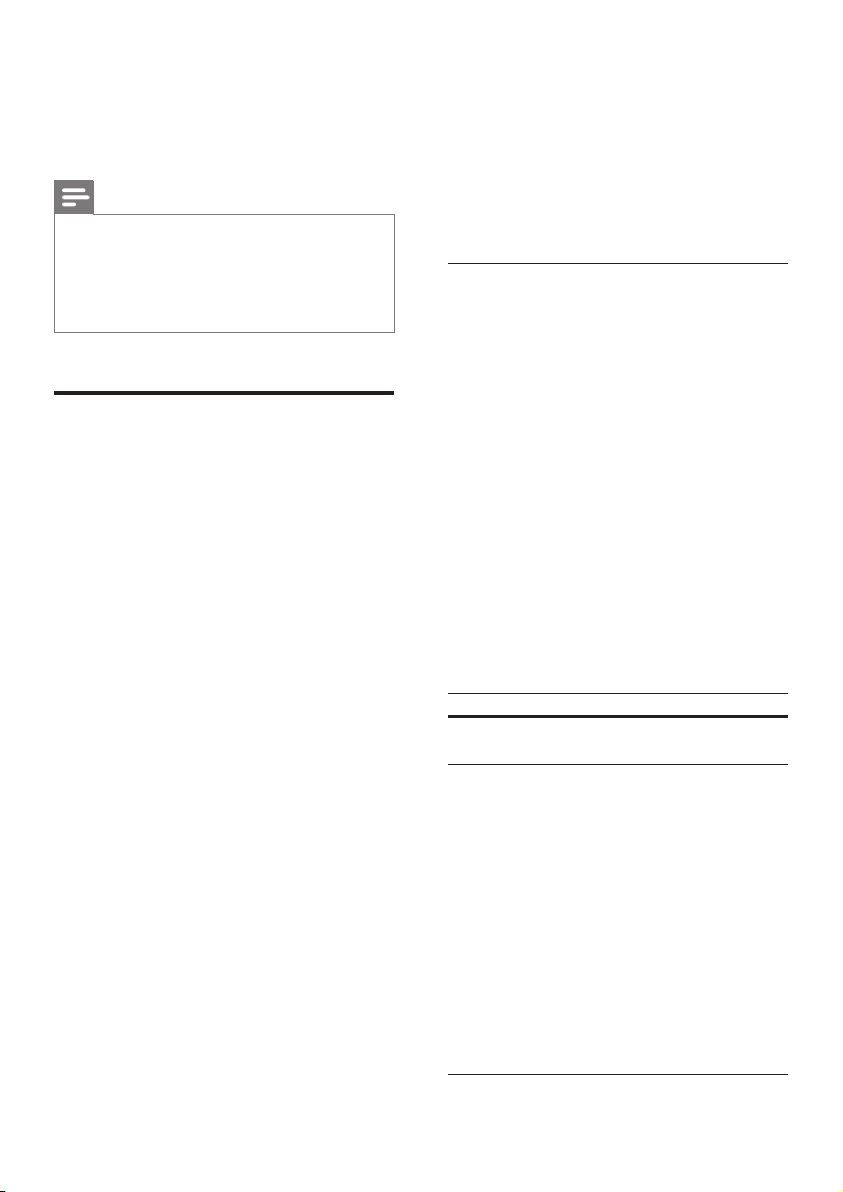
4 Lisez la musique à partir de votre iPod ou
de votre iPhone.
» La musique est émise par votre Home
Cinéma.
Remarque
Le connecteur USB au dos du Home Cinéma est un
•
connecteur 500 mA. Il n'est pas compatible avec les
appareils Apple.
• Un appareil de plus de 500 mA ne peut pas être
chargé via le connecteur USB situé au dos du
Home Cinéma.
Commande par smartphone
Utilisez votre appareil mobile, par exemple un
iPhone (iOS 3.1.3 et ultérieur), un téléphone
Android (2.1 et ultérieur), un iPad ou une
tablette, pour :
• Contrôler votre Home Cinéma
• Parcourir le contenu d'un disque de
données ou d'un périphérique de
stockage USB
• Sélectionner la radio FM ou la radio
Internet
• Navigation sur Smart TV
• Personnaliser vos réglages audio
• Diffuser et partager le contenu des
appareils de votre réseau domestique
Avant de commencer
• Connectez votre Home Cinéma, votre
appareil mobile et vos autres appareils
compatibles DLNA sur le même réseau
domestique.
• Pour une qualité vidéo optimale,
utilisez une connexion laire lorsque
vous en avez la possibilité.
• Personnalisez le nom du réseau pour votre
Home Cinéma (voir 'Personnalisation du
nom du réseau' à la page 15).
• Téléchargez l'application Philips MyRemote
sur votre appareil mobile.
• Pour l'iPhone ou l'iPad, retrouvez
l'application sur l'App Store (App
Store).
• Pour les téléphones et tablettes
Android, retrouvez l'application sur
Market (Android Market).
Contrôler votre Home Cinéma
1 Sur votre appareil mobile, accédez à
l'application MyRemote.
2 Sélectionnez votre Home Cinéma (en
l'identiant par son nom du réseau) à
partir de l'écran d'accueil.
» Une barre de navigation est afchée en
bas de l'écran.
• Si votre Home Cinéma est introuvable,
vériez la connexion au réseau ou
appuyez sur l'onglet Devices de votre
appareil mobile pour recommencer la
recherche.
3 Sélectionnez l'un des onglets suivants pour
accéder aux autres options.
• Pour retourner à l'écran précédent,
appuyez sur le bouton Retour.
Option Action
App
Home
Media DISC : permet de parcourir et de
Retourner à l'écran d'accueil de
votre appareil.
lire un chier enregistré sur un
disque de données.
USB : permet de parcourir et de
lire un chier enregistré sur un
périphérique de stockage USB.
FM radio : permet de sélectionner
la radio FM.
Internet radio : permet de
sélectionner la radio Internet.
Assurez-vous que votre réseau
domestique a accès à Internet.
Smart TV : permet de parcourir le
portail Smart TV.
24 FR

Option Action
Remote Permet d'accéder à la
télécommande sur votre appareil
mobile. Faites glisser votre doigt
vers la gauche ou la droite sur
l'écran du smartphone pour
accéder aux autres boutons. Seuls
les boutons pertinents sont activés
sur votre appareil mobile. Certaines
fonctions, telles que la veille et
les pressions longues, ne sont pas
disponibles sur l'appareil mobile.
Sound MySound : permet de personnaliser
le réglage audio en fonction de vos
préférences.
Surround : permet de sélectionner
un réglage Surround.
4 Suivez les instructions à l'écran pour
sélectionner une option ou naliser la
conguration.
Diffusion de contenus multimédias
(SimplyShare)
SimplyShare Philips vous permet d'utiliser
votre smartphone pour diffuser du contenu
multimédia (photos, chiers audio et vidéo,
etc.) via votre Home Cinéma ou tout appareil
compatible DLNA connecté sur le même
réseau domestique.
Avant de commencer
• Installez une application de serveur
multimédia compatible DLNA sur votre
appareil mobile, par exemple Twonky
Media Server.
• Activez le partage des chiers multimédias.
Pour plus d'informations, consultez le
manuel d'utilisation du logiciel de serveur
multimédia.
1 Sur l'appareil mobile, lancez l'application de
serveur multimédia. Sur un iPhone ou un
téléphone Android, accédez à l'application
MyRemote.
2 Dans le menu de votre appareil mobile,
sélectionnez SimplyShare.
» Votre Home Cinéma et les autres
appareils connectés sur votre réseau
domestique sont automatiquement
détectés et s'afchent sur l'écran.
3 Sélectionnez un appareil sur le réseau.
» Les dossiers de l'appareil sélectionné
s'afchent. En fonction du serveur
multimédia, le nom des dossiers peut
varier.
• Si vous ne pouvez pas voir les dossiers,
vériez si vous avez activé le partage
de chiers multimédias sur l'appareil
sélectionné an que le contenu soit
disponible pour le partage.
4 Sélectionnez le chier multimédia à lire.
5 Dans le menu de votre appareil mobile,
sélectionnez le Home Cinéma pour
diffuser le chier multimédia vers votre
Home Cinéma.
• Certains chiers multimédias peuvent
ne pas s'afcher ou être lus en raison
des problèmes de compatibilité.
Vériez les formats de chier pris en
charge pour votre Home Cinéma.
6 Utilisez votre appareil mobile pour
contrôler la lecture.
Navigation sur Smart TV
Utilisez Smart TV pour accéder à de
nombreuses applications Internet et à des sites
Internet spécialement adaptés.
Pour des discussions interactives sur
les services Smar t TV, rendez-vous
sur le forum de Smart TV à l'adresse
www.supportforum.philips.com
Remarque
Koninklijke Philips Electronics N.V. décline toute
•
responsabilité concernant le contenu fourni par les
fournisseurs de services Smart TV.
25FR

1 Connectez votre Home Cinéma à
un réseau domestique avec accès
Internet haut débit (voir 'Connexion et
conguration d'un réseau domestique' à la
page 14).
2 Appuyez sur (Accueil).
3 Sélectionnez [SmartTV], puis appuyez sur
OK.
4 Suivez les instructions à l'écran pour
conrmer le message qui s'afche.
» La page d'accueil de Smart TV s'afche.
5 Utilisez la télécommande pour sélectionner
des applications et saisir du texte (par
exemple, adresse électronique, adresse
Internet, mots de passe, etc.) (voir
'Naviguez sur Smart TV' à la page 26).
Naviguez sur Smart TV
Touche Action
Touches de
navigation
OK Permet de conrmer une saisie
BACK Permet de revenir à la page
OPTIONS
Touches
alpha
numériques
Touches
de couleur
(Rouge)
(Accueil) Quittez le portail de Smart TV
Permet de parcourir les
applications et de les
sélectionner.
ou une sélection.
Permet d'accéder au clavier à
l'écran pour saisir du texte.
précédente.
Permet de supprimer un
caractère dans n'importe quelle
zone de saisie de texte.
Permet d'accéder aux options
liées à l'activité en cours.
Permet de saisir des caractères
dans la zone de saisie de texte.
Permet d'accéder au clavier à
l'écran pour saisir du texte.
et revenez au menu d'accueil.
Utilisation d'un clavier ou d'une souris
USB-HID
Ce dont vous avez besoin
• Un concentrateur USB, ainsi qu'un clavier
ou une souris, avec ou sans l, compatibles
USB-HID (conception d'interface
utilisateur).
1 Branchez un clavier ou une souris USB sur
le connecteur
Cinéma.
• Pour connecter un périphérique USB
sans l, connectez le récepteur
sans l au connecteur USB de
votre Home Cinéma. Reportez-
vous au manuel d'utilisation du
périphérique USB sans l pour plus de
détails.
(USB) de votre Home
2 Appuyez sur (Accueil).
3 Sélectionnez [Conguration], puis appuyez
sur OK.
4 Sélectionnez [Préférences] > [Cong.du
clavier].
5 Sélection de la langue.
» Le clavier standard pour cette langue
est activé.
6 Utilisez le clavier pour saisir les caractères
ou la souris pour parcourir la page Web.
• Le curseur de la souris USB-HID ne
fonctionne pas avec Smart TV, ni avec
les pages Internet ouvertes.
• Les touches multimédias de certains
claviers ne sont pas prises en charge.
Effacement de l'historique de
navigation
Effacez l'historique de navigation pour
supprimer les mots de passe, cookies et
données de navigation de votre Home Cinéma.
1 Appuyez sur (Accueil).
2 Sélectionnez [Conguration], puis appuyez
sur OK.
26 FR

3 Sélectionnez [Réseau] > [Effacer la
mémoiredeSmartTV].
4 Appuyez sur OK pour conrmer.
Location de vidéos en ligne
Louez des vidéos sur des sites de location
de vidéos, depuis votre Home Cinéma. Vous
pouvez les regarder tout de suite ou plus tard.
De nombreux sites de location de vidéos
proposent un large choix de vidéos dont le prix,
la durée et les conditions de location varient.
Sur certains sites, vous devez d'abord créer un
compte avant de pouvoir louer des vidéos.
Ce dont vous avez besoin
• Un périphérique de stockage USB, avec au
moins 4 Go de mémoire
1 Connectez votre Home Cinéma à un
réseau domestique avec accès Internet haut
débit (voir 'Connexion et conguration
d'un réseau domestique' à la page 14).
2 Insérez un périphérique de stockage USB
vide dans le port
Home Cinéma, et suivez les instructions à
l'écran pour formater le périphérique USB.
• Après le formatage, laissez le
périphérique de stockage USB dans le
port
• Après le formatage, le périphérique de
stockage USB ne sera plus compatible
avec des ordinateurs ou des appareils
photo, à moins qu'elle soit reformatée
à l'aide du système d'exploitation
Linux.
(USB) de votre
(USB).
3 Appuyez sur (Accueil).
4 Sélectionnez [SmartTV], puis appuyez sur
OK.
» Les services en ligne disponibles dans
votre pays s'afchent.
5 Sélectionnez un site de location de vidéos,
puis appuyez sur OK.
6 Suivez les instructions à l'écran pour
louer ou regarder une vidéo. Si vous y
êtes invité(e), saisissez les informations
demandées pour vous inscrire ou vous
connecter au compte du site de location de
vidéos.
» La vidéo est téléchargée vers votre
périphérique de stockage USB. Vous
pouvez la regarder uniquement sur
votre Home Cinéma.
7 Appuyez sur les touches de lecture pour
contrôler cette dernière. (voir 'Touches de
lecture' à la page 17)
• Si vous ne pouvez pas lire une vidéo,
vériez le format de chier pour vous
assurer qu'il est pris en charge par
votre Home Cinéma (voir 'Formats de
chier' à la page 39).
Skype
Utilisez Skype pour passer des appels vidéo ou
vocaux avec vos amis sur Internet.
Aucunappeld'urgenceavecSkype.
Skype ne remplace pas votre service
téléphonique traditionnel et ne peut pas être
utilisé pour les appels d'urgence.
Ce dont vous avez besoin
• Une connexion Internet haut débit reliée
au Home Cinéma.
• Une caméra Skype dédiée (non
fournie). Pour l'acheter, visitez
www.freetalk.me/philips.
1 Connectez votre Home Cinéma à un
réseau domestique avec accès Internet
(voir 'Connexion et conguration d'un
réseau domestique' à la page 14).
2 Connectez une caméra Skype au
connecteur USB situé sur le côté de votre
Home Cinéma.
3 Appuyez sur (Accueil).
4 Sélectionnez [Appelvidéo], puis appuyez
sur OK.
27FR
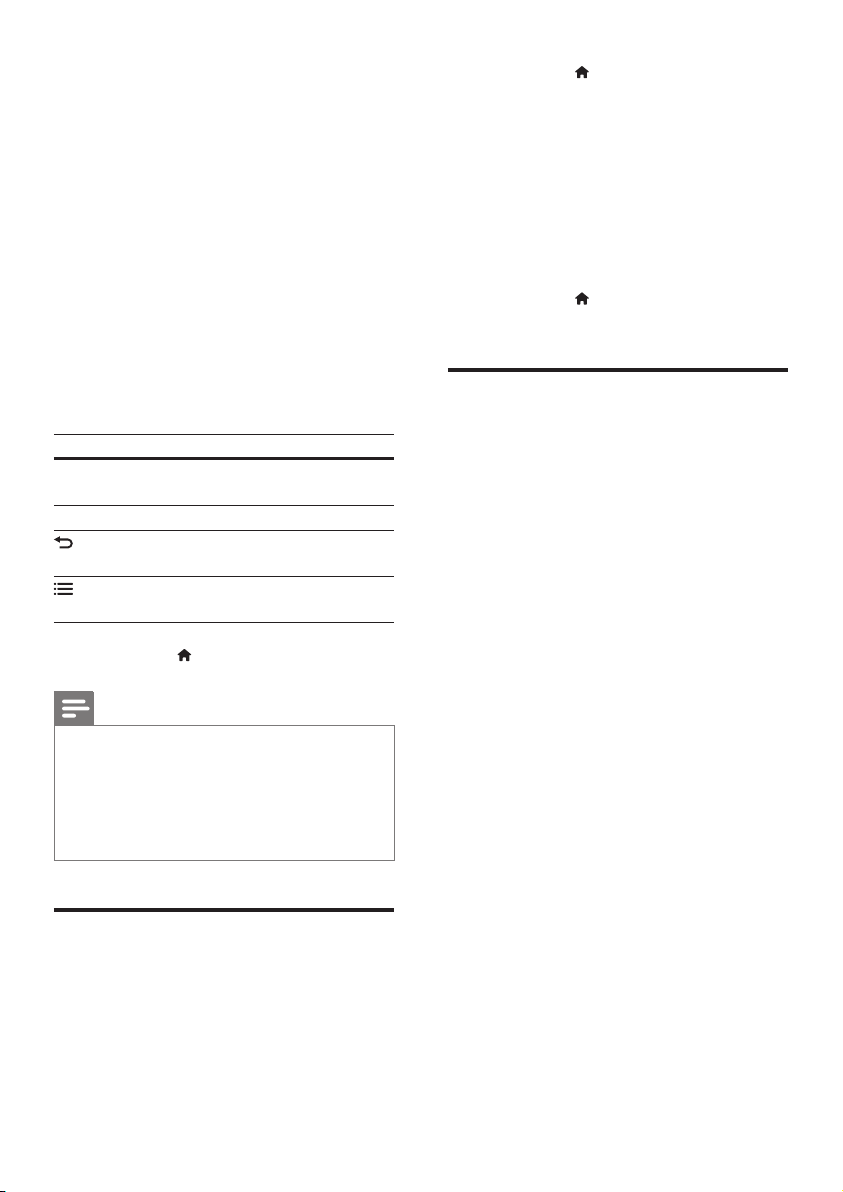
5 Connectez-vous à votre compte Skype.
• Si vous ne disposez pas de compte
Skype, suivez les instructions à l'écran
pour en créer un.
• Pour introduire votre nom et votre
mot de passe Skype, suivez les
instructions à l'écran.
6 Utilisez la télécommande pour sélectionner
les options à l'écran (par exemple, appel
audio ou vidéo).
• Si vous passez un appel Skype
par le biais des haut-parleurs du
Home Cinéma, coupez le son des
haut-parleurs du téléviseur pour éviter
toute perte de qualité de votre appel,
et inversement.
Touche Action
Touches de
navigation
OK Permet de conrmer une sélection.
BACK Permet de revenir à la page
OPTIONS
Permet de naviguer et de
sélectionner une option.
précédente.
Permet d'accéder aux options
liées à l'activité en cours.
7 Appuyez sur (Accueil) pour quitter Skype.
Remarque
Pour en savoir plus sur Skype, rendez-vous sur
•
www.skype.com.
• L'utilisation d'une connexion réseau sans l peut
entraîner la dégradation de la qualité audio et vidéo.
Des interruptions, des retards et des pertes des
données liés à Internet peuvent également survenir
pendant la communication.
Radio Internet
Accédez à la radio Internet via votre Home
Cinéma.
1 Connectez votre Home Cinéma à un
réseau domestique avec accès Internet
(voir 'Connexion et conguration d'un
réseau domestique' à la page 14).
28 FR
2 Appuyez sur (Accueil).
3 Sélectionnez [Radio], puis appuyez sur OK.
4 Sélectionnez [Internet], puis appuyez sur
OK.
» La page de radio Internet s'afche.
5 Suivez les instructions à l'écran pour
sélectionner une station de radio, créer des
présélections ou enregistrer vos stations de
radio préférées.
6 Appuyez sur (Accueil) pour quitter la
radio Internet.
Navigation dans le contenu PC via DLNA
Lisez sur votre Home Cinéma des photos,
pistes audio et chiers vidéo stockés sur un
ordinateur ou un serveur multimédia relié au
réseau domestique.
Avant de commencer
• Installez une application de serveur
multimédia compatible DLNA sur votre
appareil. Téléchargez l'application la mieux
adaptée à vos besoins. Par exemple :
• Lecteur Windows Media 11 ou
ultérieur sur PC
• Twonky Media Server sur Mac ou PC
• Activez le partage des chiers multimédias.
Pour une plus grande simplicité, nous
présentons les étapes pour les applications
suivantes :
• Lecteur Windows Media 11 (voir
'Microsoft Windows Media Player 11' à
la page 29)
• Lecteur Windows Media 12 (voir
'Lecteur Microsoft Windows Media 12'
à la page 29)
• Twonky Media pour Mac (voir 'Twonky
Media sur Macintosh OS X (v4.4.2)' à
la page 30)

Remarque
Pour obtenir davantage d'aide sur ces applications ou
•
d'autres serveurs multimédias, consultez le manuel
d'utilisation du logiciel serveur multimédia.
Congurationdulogicielserveur
multimédia
Pour permettre le partage des chiers
multimédias, congurez le logiciel serveur
multimédia.
Avant de commencer
• Connectez votre Home Cinéma à un
réseau domestique. Pour une qualité vidéo
optimale, utilisez une connexion laire
lorsque vous en avez la possibilité.
• Connectez votre ordinateur et vos autres
périphériques compatibles DLNA au
même réseau domestique.
• Assurez-vous que le pare-feu de votre PC
vous autorise à exécuter des programmes
du lecteur multimédia (ou que la liste
d'exception du pare-feu comprend le
logiciel serveur multimédia).
• Allumez votre ordinateur et le routeur.
Microsoft Windows Media Player 11
1 Démarrez le lecteur Windows Media sur
votre PC.
2 Cliquez sur l'onglet Bibliothèque,
puis sélectionnez Partagedeschiers
multimédias.
3 La première fois que vous sélectionnez
l'option Partagedeschiersmultimédias
sur votre PC,une fenêtre contextuelle
s'afche.CochezlacasePartagermes
chiersmultimédiasetcliquezsurOK.
» La fenêtre Partagedeschiers
multimédias s'afche.
4 Assurez-vous qu'un appareil marqué
comme Périphérique inconnu gure dans
la fenêtre Partagedeschiersmultimédias.
» Si un périphérique inconnu ne s'afche
pas au bout d'une minute environ,
vériez que le pare-feu de votre PC ne
bloque pas la connexion.
5 Sélectionnez le périphérique inconnu et
cliquez sur Autoriser.
» Une coche verte apparaît à côté du
périphérique.
6 Par défaut, le Lecteur Windows Media
partage le contenu des dossiers suivants :
Musique, Images et Vidéos. Si vos chiers
se trouvent dans d'autres dossiers,
sélectionnez Bibliothèque > Ajouter à la
Bibliothèque.
» La fenêtre Ajouter à la bibliothèque
s'afche.
• Si nécessaire, sélectionnez Options
avancées pour afcher une liste des
dossiers surveillés.
7 Sélectionnez Mes dossiers et ceux
auxquels je peux accéder, puis cliquez sur
Ajouter.
8 Suivez les instructions à l'écran pour
ajouter les autres dossiers contenant vos
chiers multimédias.
Lecteur Microsoft Windows Media 12
1 Démarrez le lecteur Windows Media sur
votre PC.
2 Dans le Lecteur Windows Media,
cliquez sur l'onglet Diffuser en continu,
puis sélectionnez Activer la diffusion
multimédia en continu.
» La fenêtre Options de diffusion
multimédia en continu s'afche.
3 Cliquez sur Activer la diffusion multimédia
en continu.
» Vous retournez à l'écran du
Lecteur Windows Media.
4 Cliquez sur l'onglet Diffuser en continu et
sélectionnez Plus d’options de diffusion en
continu.
» La fenêtre Options de diffusion
multimédia en continu s'afche.
29FR

5 Assurez-vous qu'un programme
multimédia est afché dans la fenêtre
Réseau local.
» Si vous ne voyez pas de programme
multimédia, vériez que le pare-feu de
votre PC ne bloque pas la connexion.
6 Sélectionnez le programme multimédia et
cliquez sur Autorisé.
» Une èche verte s'afche à côté du
programme multimédia.
7 Par défaut, le Lecteur Windows Media
partage le contenu des dossiers suivants :
Musique, Images et Vidéos. Si vos chiers
se trouvent dans d'autres dossiers, cliquez
sur l'onglet Organiser, puis Gérer les
bibliothèques > Musique.
» La fenêtre Emplacements de
bibliothèque Musique s'afche.
8 Suivez les instructions à l'écran pour
ajouter les autres dossiers contenant vos
chiers multimédias.
Twonky Media sur Macintosh OS X
(v4.4.2)
1 Rendez-vous sur le site
www.twonkymedia.com pour acheter le
logiciel ou télécharger une version d'essai
gratuite de 30 jours pour votre Macintosh.
2 Sur le Macintosh, démarrez Twonky Media.
3 Dans la fenêtre Twonky Media Server,
sélectionnez Basic Setup (Paramétrage de
base), puis First Steps (Premières étapes).
» La fenêtre Premières étapes s'afche.
4 Saisissez un nom pour votre serveur
multimédia, puis cliquez sur Save changes
(Enregistrer les modications).
5 De retour à la fenêtre Twonky Media,
sélectionnez Basic Setup (Paramétrage de
base) et Sharing (Partage).
» La fenêtre Partage s'afche.
6 Parcourez les dossiers et sélectionnez
ceux que vous souhaitez partager, puis
cliquez sur Save changes (Enregistrer les
modications).
» Votre Mac analyse à nouveau
automatiquement les dossiers pour
qu'ils soient prêts à être partagés.
LecturedechiersdepuisvotrePC
Remarque
Avant de lire tout contenu multimédia depuis votre
•
ordinateur, assurez-vous que votre Home Cinéma est
bien connecté à votre réseau domestique et que le
logiciel serveur multimédia est correctement conguré.
1 Appuyez sur (Accueil).
2 Sélectionnez [parcourirPC], puis appuyez
sur OK.
» Un explorateur de contenu s'afche.
3 Sélectionnez un appareil sur le réseau.
» Les dossiers de l'appareil sélectionné
s'afchent. En fonction du serveur
multimédia, le nom des dossiers peut
varier.
• Si vous ne voyez pas les dossiers,
vériez que vous avez activé le partage
de chiers multimédias sur l'appareil
sélectionné, an que le contenu soit
disponible pour le partage.
4 Sélectionnez un chier, puis appuyez sur
OK.
• Certains chiers multimédias
peuvent ne pas être lus en raison des
problèmes de compatibilité. Vériez les
formats de chier pris en charge par
votre Home Cinéma.
5 Pour contrôler la lecture, appuyez sur
les touches de lecture (voir 'Touches de
lecture' à la page 17).
30 FR
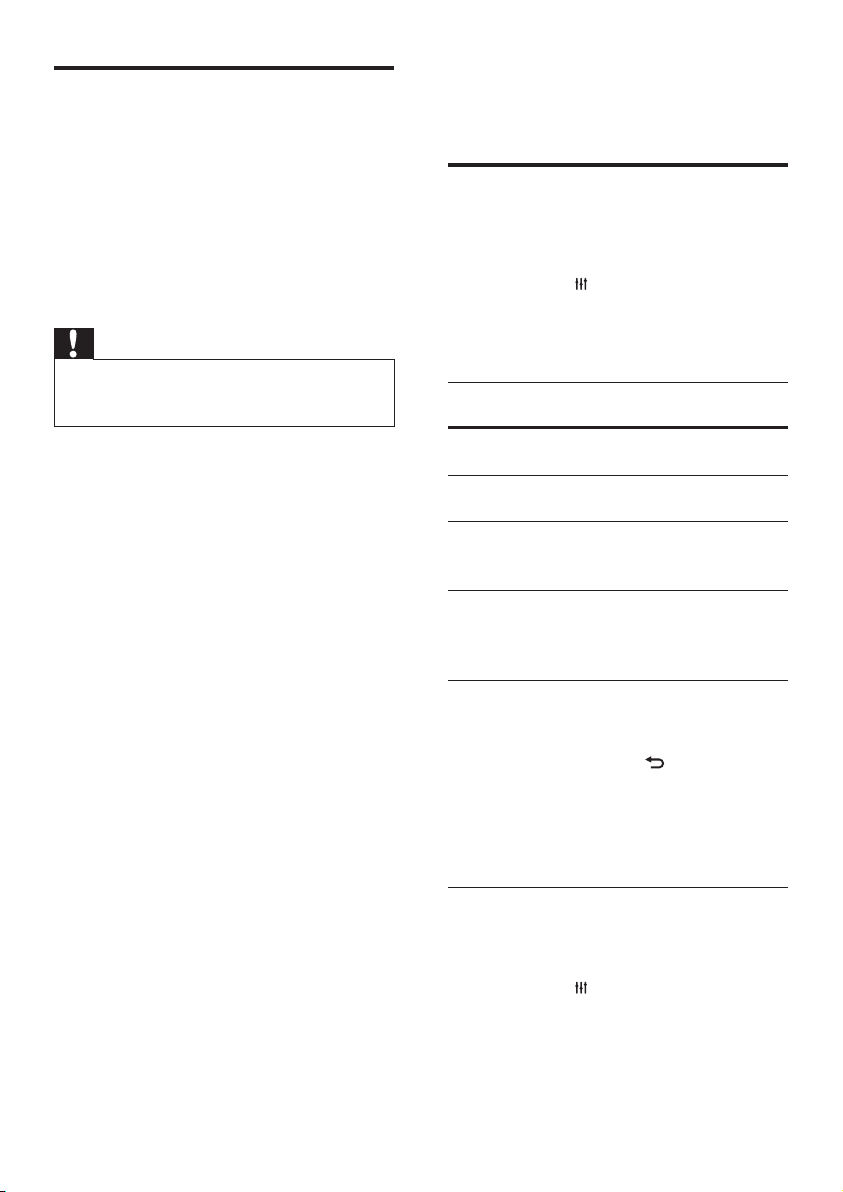
Karaoké
Disponible uniquement avec certains modèles
et dans certaines régions
Lisez un disque de Karaoké sur votre Home
Cinéma et chantez en musique.
Ce dont vous avez besoin
• Un microphone de Karaoké.
• Des disques de karaoké.
Attention
Pour éviter tout effet Larsen ou bruit indésirable,
•
tournez le volume du microphone au minimum avant
de connecter ce dernier à votre Home Cinéma.
1 Branchez un microphone de karaoké au
connecteur MIC sur votre Home Cinéma.
2 Réglez votre téléviseur sur la source
correspondant à votre Home Cinéma.
3 Assurez-vous que le post-traitement audio
est activé sur votre Home Cinéma (voir
'Réglages de l'enceinte' à la page 35).
4 Lors de la lecture d'un disque de karaoké,
appuyez sur OPTIONS.
» Le menu des options apparaît.
5 Sélectionnez [Karaoké], puis appuyez sur
OK.
» Le menu de conguration du karaoké
s'afche.
6 Appuyez sur Touches de navigation (haut/
bas) et OK pour modier les paramètres
suivants :
• [Microphone] : permet d'allumer ou
d'éteindre le microphone.
• [Volumemicrophone] : permet de
modier le volume du microphone.
• [Écho] : permet de modier le
niveau de l'écho.
• [Touche] : permet de modier le ton
pour l'adapter à votre voix.
• [Supportvocal] : permet de
sélectionner un mode audio ou
d'activer ou de désactiver la voix.
Choisir le son
Cette section vous aidera à choisir le son idéal
pour vos vidéos ou votre musique.
1 Appuyez sur SOUND SETTINGS.
2 Appuyez sur les Touches de navigation
(gauche/droite) pour afcher les options
de son.
Options de
son
SOUND Permet de sélectionner un
SURROUND Sélectionnez le son surround
AUD SYNC Permet de retarder le son
AUTO VOL Permet de réduire les
Description
mode son.
ou le son stéréo.
pour qu'il soit en phase avec
la vidéo.
variations soudaines de
volume, par exemple pendant
les publicités.
3 Sélectionnez une option, puis appuyez sur
OK.
4 Appuyez sur la touche BACK pour
quitter.
• Le menu se ferme automatiquement
si vous n'appuyez sur aucune touche
pendant une minute.
Mode de son Surround
Vivez une expérience audio hors du commun
grâce aux modes de son Surround.
1 Appuyez sur SOUND SETTINGS.
2 Sélectionnez SURROUND, puis appuyez
sur OK.
31FR
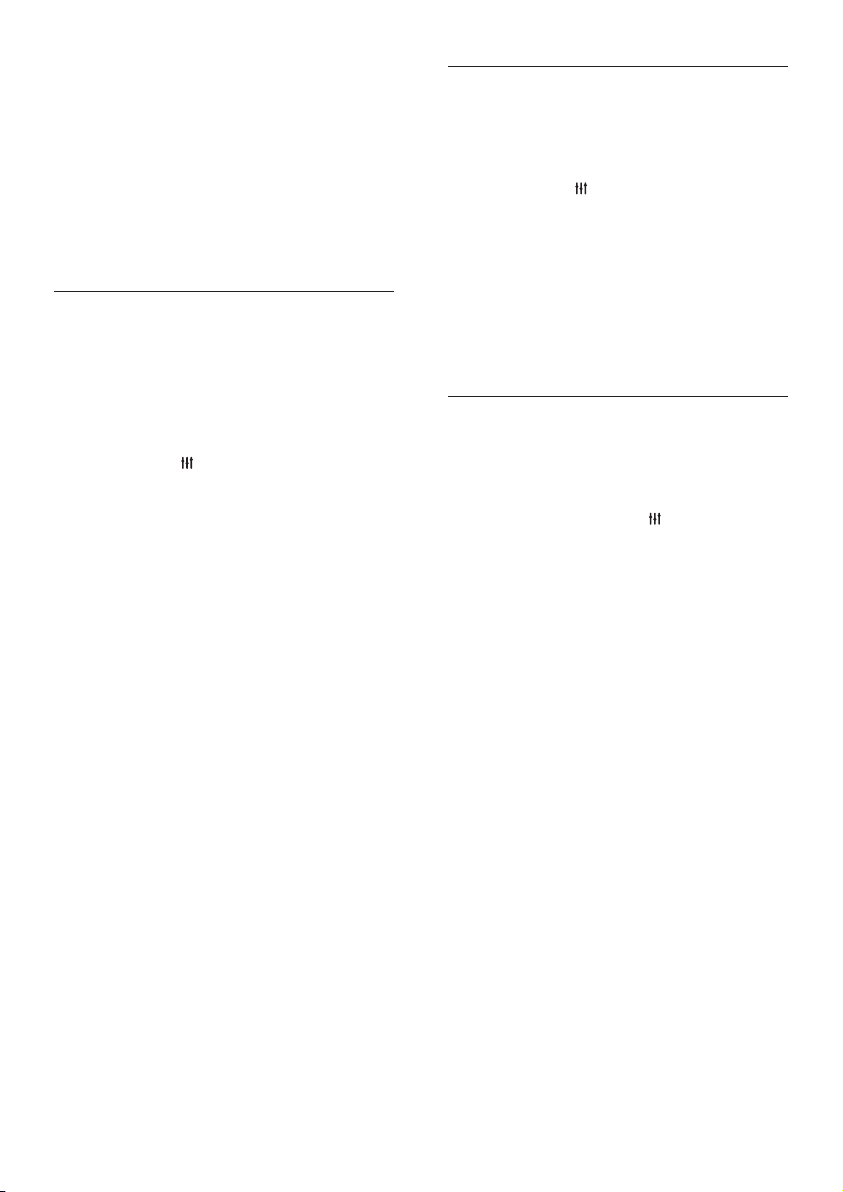
3 Appuyez sur les Touches de navigation
(haut/bas) pour sélectionner les
paramètres suivants :
• AUTO : son Surround en fonction du
ux audio.
• V SURR : son Virtual surround.
• STEREO : son stéréo bicanal. Idéal
pour écouter de la musique.
4 Appuyez sur OK pour conrmer.
Mode son
Sélectionnez les modes son prédénis en
fonction de vos vidéos et de votre musique.
1 Assurez-vous que le post-traitement
audio est activé sur les haut-parleurs (voir
'Réglages de l'enceinte' à la page 35).
2 Appuyez sur SOUND SETTINGS.
3 Sélectionnez SOUND, puis appuyez sur
OK.
4 Appuyez sur les Touches de navigation
(haut/bas) pour sélectionner un paramètre
à l'écran :
• AUTO : permet de sélectionner
automatiquement un réglage audio en
fonction du ux sonore.
• BALANCED : permet de découvrir
le son original de vos lms et de votre
musique, sans effet sonore.
• POWERFUL : permet de proter des
sons captivants de vos jeux ; idéal pour
les jeux d'action ou les parties entre
amis.
• BRIGHT : permet de pimenter des
lms et des musiques un peu ternes en
ajoutant des effets sonores.
• CLEAR : permet d'entendre chaque
détail des chansons et des voix
limpides dans les lms.
• WARM : permet d'écouter les paroles
des lms et des chansons dans des
conditions de confort.
• PERSONAL : permet de personnaliser
le son en fonction de vos préférences.
5 Appuyez sur OK pour conrmer.
Égaliseur
Modiez les paramètres de haute fréquence
(aigus), de moyenne fréquence (moyens), et de
basse fréquence (graves) du Home Cinéma.
1 Appuyez sur SOUND SETTINGS.
2 Sélectionnez SOUND > PERSONAL,
puis appuyez sur Touches de navigation
(droite).
3 Appuyez sur Touches de navigation (haut/
bas) pour modier la fréquence des basses,
des médiums et des aigus.
4 Appuyez sur OK pour conrmer.
Volume automatique
Activez le volume automatique pour réduire
les modications soudaines de volume, par
exemple pendant les publicités.
1 Appuyez sur le bouton SOUND
SETTINGS.
2 Sélectionnez AUTO VOL, puis appuyez
sur OK.
3 Appuyez sur les Touches de navigation
(haut/bas) pour sélectionner ON ou OFF.
4 Appuyez sur OK pour conrmer.
32 FR
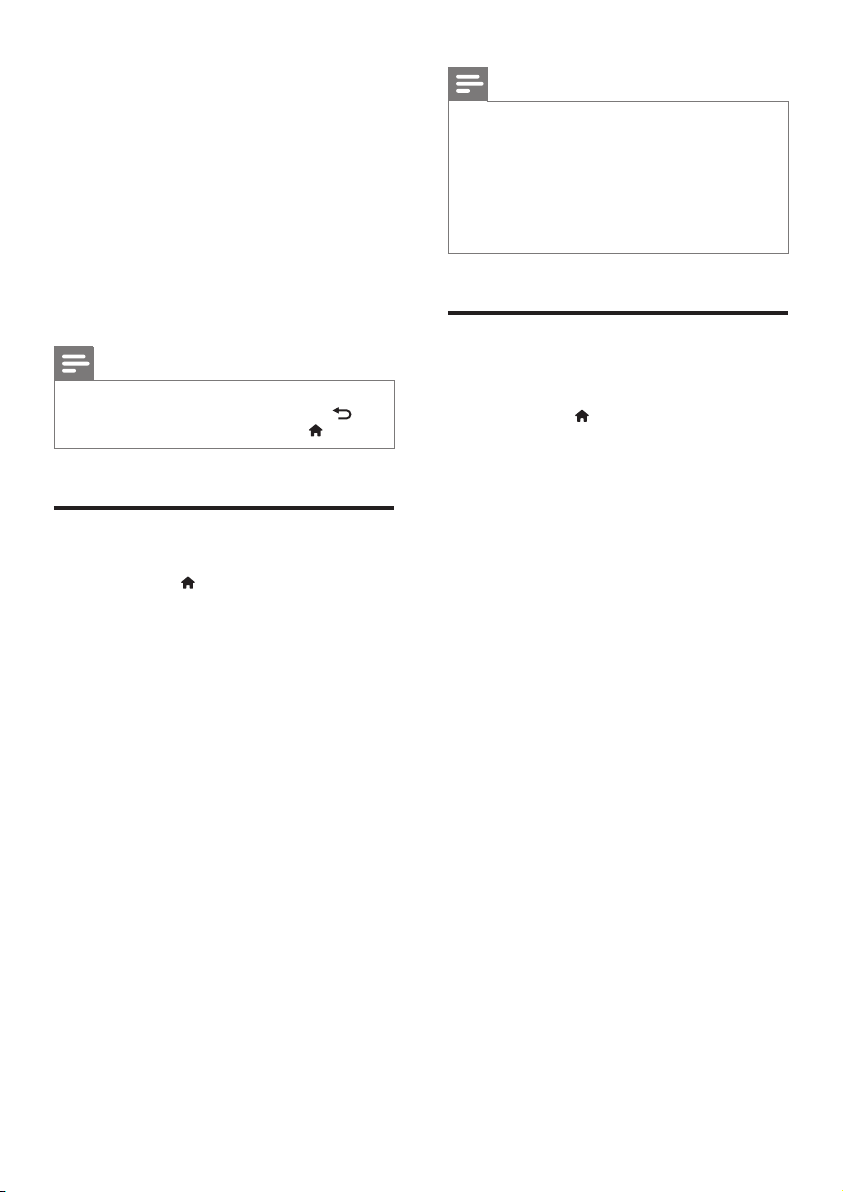
6 Modification des
paramètres
Les paramètres du Home Cinéma sont déjà
congurés pour des performances optimales.
À moins que vous ne souhaitiez modier un
paramètre pour une raison spécique, nous
vous recommandons de garder le paramètre
par défaut.
Remarque
Un paramètre grisé ne peut pas être modié.
•
• Pour revenir au menu précédent, appuyez sur
BACK. Pour quitter le menu, appuyez sur
Paramètres linguistiques
1
Appuyez sur (Accueil).
2 Sélectionnez [Conguration], puis appuyez
sur OK.
3 Sélectionnez [Préférences], puis appuyez
sur OK.
4 Appuyez sur Touches de navigation et sur
OK pour sélectionner et modier :
• [Languemenu] : permet de
sélectionner la langue d'afchage du
menu.
• [Audio] : permet de sélectionner la
langue audio des disques.
• [Cong.duclavier] : permet de
sélectionner un clavier dans votre
langue.
• [Sous-titres] : permet de sélectionner
la langue de sous-titrage des disques.
• [Menududisque] : permet de
sélectionner la langue des menus pour
les disques.
(Accueil).
Remarque
Si la langue de disque que vous cherchez n'est pas
•
disponible, sélectionnez [Autres] dans la liste, puis tapez
les 4 chiffres du code correspondant à votre langue que
vous trouverez à la n de ce manuel. (voir 'Code de
langue' à la page 47)
• Si vous sélectionnez une langue qui n'est pas disponible
sur un disque, le Home Cinéma utilise la langue par
défaut du disque.
Réglages de l'image et des vidéos
1
Appuyez sur (Accueil).
2 Sélectionnez [Conguration], puis appuyez
sur OK.
3 Sélectionnez [Vidéo], puis appuyez sur OK.
4 Appuyez sur Touches de navigation et sur
OK pour sélectionner et modier :
• [AfchageTV] : permet de
sélectionner un format d'image adapté
à l'écran du téléviseur.
• [VidéoHDMI] : permet de
sélectionner la résolution du signal
vidéo de sortie HDMI OUT (ARC)
sur votre Home Cinéma. Pour
apprécier la résolution sélectionnée,
assurez-vous que votre téléviseur
prend en charge la résolution
sélectionnée.
• [HDMIDeepColor] : permet de
recréer un monde naturel sur l'écran
de votre téléviseur en afchant des
images vives qui comportent des
milliards de couleurs. Votre Home
Cinéma doit être connecté à un
téléviseur compatible Deep Color via
un câble HDMI.
• [Réglagesimage] : permet de
sélectionner les réglages de couleur
pour l'afchage vidéo. Sélectionnez
[Utilisateur] pour créer votre propre
réglage.
33FR

• [Regarderunevidéoen3D] : permet
de régler la vidéo HDMI pour la prise
en charge de la vidéo 3D ou 2D.
Remarque
Si vous modiez la conguration, assurez-vous que le
•
téléviseur prend en charge le nouveau réglage.
Paramètres audio
1
Appuyez sur (Accueil).
2 Sélectionnez [Conguration], puis appuyez
sur OK.
3 Sélectionnez [Audio], puis appuyez sur OK.
4 Appuyez sur Touches de navigation et sur
OK pour sélectionner et modier :
• [Modenuit] : pour une écoute calme,
diminuez le volume des sons forts
sur votre Home Cinéma. Le mode
nuit est disponible uniquement pour
les DVD et les disques Blu-ray avec
Dolby Digital ou Dolby Digital Plus et
les bandes son Dolby True HD.
• [AudioHDMI] : permet d'activer ou
de désactiver la sortie audio HDMI de
votre téléviseur.
• [Syncaudio] : permet de régler le
décalage audio si les contenus audio et
vidéo ne peuvent être synchronisés.
Paramètres du contrôle parental
1
Appuyez sur (Accueil).
2 Sélectionnez [Conguration], puis appuyez
sur OK.
3 Sélectionnez [Préférences], puis appuyez
sur OK.
4 Appuyez sur Touches de navigation et sur
OK pour sélectionner et modier :
• [Modierlemotdepasse] : permet
de dénir ou de modier votre mot de
passe pour l'accès au contrôle parental.
Si vous n'avez pas de mot de passe ou
si vous l'avez oublié, saisissez 0000.
• [Contrôleparental] : permet de
limiter l'accès aux disques enregistrés
avec une classication d'âge. Pour lire
tous les disques sans tenir compte
de leur classication, sélectionnez le
niveau 8 ou [Désactivé].
Paramètresd'afchage
1
Appuyez sur (Accueil).
2 Sélectionnez [Conguration], puis appuyez
sur OK.
3 Sélectionnez [Préférences], puis appuyez
sur OK.
4 Appuyez sur Touches de navigation et sur
OK pour sélectionner et modier :
• [Repositionnement automatique
dessous-titres] : permet d'activer
ou de désactiver le repositionnement
automatique des sous-titres sur les
téléviseurs qui prennent en charge
cette fonctionnalité.
• [Afcheur] : permet de dénir la
luminosité de l'afcheur en façade du
Home Cinéma.
• [VCDPBC] : permet d'activer ou de
désactiver la navigation dans le menu
des disques VCD et SVCD avec la
fonction Play Back Control (contrôle
de la lecture).
34 FR

Réglages d'économie d'énergie
1
Appuyez sur (Accueil).
2 Sélectionnez [Conguration], puis appuyez
sur OK.
3 Sélectionnez [Préférences], puis appuyez
sur OK.
4 Appuyez sur Touches de navigation et sur
OK pour sélectionner et modier :
• [Écrandeveille] : permet de
déclencher l'économiseur d'écran
du Home Cinéma après 10 minutes
d'inactivité.
• [Veilleautomatique] : permet de
mettre en veille le Home Cinéma
après 30 minutes d'inactivité. Le
décompte démarre uniquement
lorsque la lecture du disque ou du
périphérique USB est en pause ou
interrompue.
• [Arrêtprogrammé] : permet de
dénir le délai d'inactivité à l'issue
duquel le Home Cinéma passe en
mode veille.
audio original du disque, sélectionnez
[Désactivé].
Conseil
Activez le post-traitement audio avant de sélectionner
•
un mode son prédéni (voir 'Mode son' à la page 32).
Restaurer les paramètres par défaut
1
Appuyez sur (Accueil).
2 Sélectionnez [Conguration], puis appuyez
sur OK.
3 Sélectionnez [Avancé] > [Restaurer
paramètrespardéfaut], puis appuyez
sur OK.
4 Sélectionnez [OK], puis appuyez sur OK
pour conrmer.
» Votre Home Cinéma est réinitialisé
selon ses paramètres par défaut,
sauf pour certains paramètres tels
que le contrôle parental et le code
d'enregistrement de DivX VoD.
Réglages de l'enceinte
1
Appuyez sur (Accueil).
2 Sélectionnez [Conguration], puis appuyez
sur OK.
3 Sélectionnez [Avancé], puis appuyez sur
OK.
4 Appuyez sur Touches de navigation et sur
OK pour sélectionner et modier :
• [Sonamélioré] : permet de
sélectionner [Activé] pour activer le
post-traitement audio au niveau de
l'enceinte et d'activer les réglages de
karaoké (si votre produit prend en
charge le karaoké). Pour lire le format
35FR
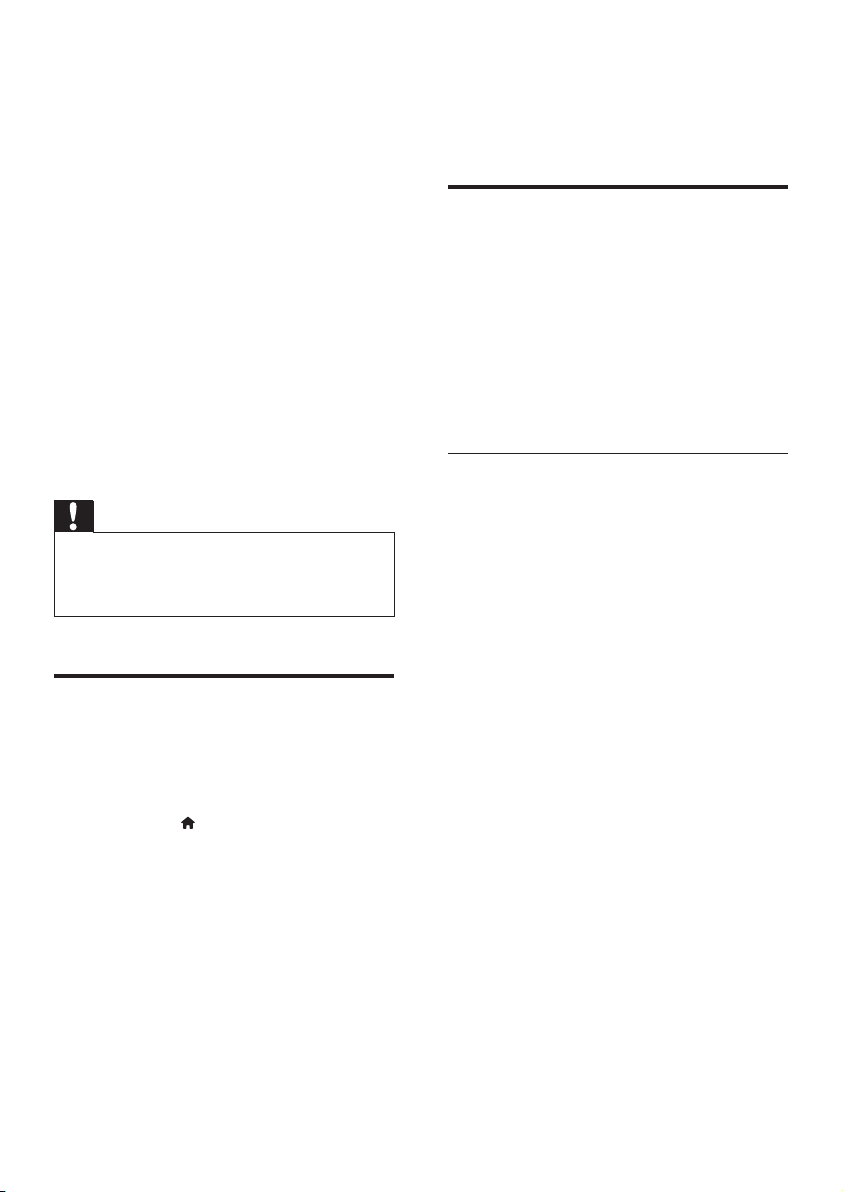
7 Mise à jour du
logiciel
00-05 », les deux derniers chiffres
(« 05 ») indiquent la version actuelle
de l'aide à l'écran installée sur votre
Home Cinéma.
Philips travaille continuellement à l'amélioration
de ses produits. Pour proter de fonctionnalités
et d'une assistance optimisées, mettez à jour
votre Home Cinéma avec la dernière version
du logiciel.
Comparez la version de votre logiciel
actuel avec la dernière version sur
www.philips.com/support. Si la version actuelle
est antérieure à la dernière version disponible
sur le site Web d'assistance Philips, mettez à
niveau votre Home Cinéma avec la dernière
version du logiciel.
Attention
N'installez pas une version logicielle plus ancienne que
•
la version installée sur votre produit. Philips ne peut
être tenu responsable des problèmes liés à l'installation
d'une version logicielle antérieure.
Véricationdelaversiondu
logiciel
Vériez la version du logiciel actuellement
installée sur votre Home Cinéma.
1 Appuyez sur (Accueil).
2 Sélectionnez [Conguration], puis appuyez
sur OK.
3 Sélectionnez [Avancé] > [Infoversion].
» La version du logiciel s'afche.
• « System SW » (Logiciel système)
indique la version logicielle générale.
« Subsystem SW » (Logiciel soussystème) indique la version de
différentes fonctionnalités. Par
exemple, si « Subsystem SW »
(Logiciel sous-système) est « 35-00-
Mettez à jour le logiciel via USB
Ce dont vous avez besoin
• Une clé USB à mémoire Flash au format
FAT ou NTFS, avec au moins 256 Mo de
mémoire. N'utilisez pas de disque dur USB.
• Un ordinateur avec accès à Internet.
• Un utilitaire d'archive qui prend en charge
le format de chier ZIP.
Étape 1 : téléchargement du logiciel le
plus récent
1 Connectez une clé USB à mémoire Flash à
votre ordinateur.
2 Depuis votre navigateur Web, rendez-vous
sur www.philips.com/support.
3 Sur le site Web d'assistance Philips,
recherchez votre produit et cliquez sur
Logiciels et pilotes.
» Le logiciel de mise à jour logicielle est
compressé dans un chier zip.
4 Enregistrez le chier zip dans le réper toire
racine de votre clé USB à mémoire Flash.
5 À l'aide de l'utilitaire d'archive, extrayez
le chier de mise à jour logicielle dans le
répertoire racine.
» Les chiers sont extraits dans le
dossier UPG de votre clé USB à
mémoire Flash.
6 Déconnectez la clé USB à mémoire Flash
de votre ordinateur.
36 FR

Étape 2 : mise à jour du logiciel
Attention
N'éteignez pas le Home Cinéma ou ne déconnectez
•
pas la clé USB pendant la mise à jour.
1 Connectez la clé USB à mémoire Flash qui
contient le chier téléchargé à votre Home
Cinéma.
• Assurez-vous qu'aucun disque n'est
présent dans le logement du disque.
2 Appuyez sur (Accueil).
3 Sélectionnez [Conguration], puis appuyez
sur OK.
4 Sélectionnez [Avancé] > [Mise à jour
logicielle] > [USB].
5 Suivez les instructions à l'écran pour
conrmer la mise à jour.
» La procédure de mise à jour prend
environ 5 minutes.
» Une fois la procédure terminée, le
Home Cinéma s'éteint et se rallume
automatiquement. Si ce n'est pas le cas,
débranchez le cordon d'alimentation
pendant quelques secondes puis
rebranchez-le.
Mettez à jour le logiciel via Internet
1 Connectez votre Home Cinéma à
un réseau domestique avec accès
Internet haut débit (voir 'Connexion et
conguration d'un réseau domestique' à la
page 14).
2 Appuyez sur (Accueil).
3 Sélectionnez [Conguration], puis appuyez
sur OK.
4 Sélectionnez [Avancé] > [Mise à jour
logicielle] > [Réseau].
» Si un support de mise à niveau est
détecté, vous êtes invité à lancer ou à
annuler cette mise à niveau.
» Le téléchargement du chier de mise
à niveau peut prendre longtemps, en
fonction de votre réseau domestique.
5 Suivez les instructions à l'écran pour
conrmer la mise à jour.
» La procédure de mise à jour prend
environ 5 minutes.
» Une fois la procédure terminée, le
Home Cinéma s'éteint et se rallume
automatiquement. Si ce n'est pas le cas,
débranchez le cordon d'alimentation
pendant quelques secondes puis
rebranchez-le.
Mise à jour l'aide à l'écran
Si la version actuelle de l'aide à l'écran est
antérieure à la dernière version disponible
sur www.philips.com/support, téléchargez et
installez la dernière version de l'aide à l'écran
(voir 'Vérication de la version du logiciel' à la
page 36).
Ce dont vous avez besoin
• Une clé USB à mémoire Flash au format
FAT ou NTFS, avec au moins 35 Mo de
mémoire. N'utilisez pas de disque dur USB.
• Un ordinateur avec accès à Internet.
• Un utilitaire d'archive qui prend en charge
le format de chier ZIP.
37FR

Étape 2 : mise à jour de l'aide à l'écran
8 Caractéristiques
Attention
N'éteignez pas le Home Cinéma ou ne déconnectez
•
pas la clé USB pendant la mise à jour.
1 Connectez la clé USB à mémoire Flash qui
contient le chier téléchargé à votre Home
Cinéma.
• Assurez-vous qu'aucun disque n'est
présent dans le logement du disque.
2 Appuyez sur (Accueil).
3 Entrez « 338 » sur la télécommande.
4 Suivez les instructions à l'écran pour
conrmer la mise à jour.
5 Déconnectez la clé USB à mémoire Flash
du Home Cinéma.
du produit
Remarque
Les spécications et le design sont sujets à modication
•
sans préavis.
Codes de zone
La plaque signalétique située à l'arrière ou en
bas du Home Cinéma indique les zones prises
en charge.
Pays
Europe,
Royaume-Uni
Asie-Pacifique,
Taiwan, Corée
Australie,
Nouvelle-Zélande
DVD BD
AA
Amérique latine
AA
38 FR
Russie, Inde
CC
Chine
CC
Formats de supports
• AVCHD, BD, BD-R/ BD-RE, BD-Video,
DVD-Video, DVD+R/+RW, DVD-R/-RW,
DVD+R/-R DL, CD-R/CD-RW, CD audio,
CD vidéo/SVCD, chiers d'images, chiers
MP3, WMA, DivX Plus HD, périphérique
de stockage USB

Formatsdechier
• Audio :
• .aac, .mka, .mp3, .wma, .wav, .mp4, .m4a,
.ac, .ogg
• .ra (disponible uniquement en AsiePacique et en Chine)
• Vidéo :
• .avi, .divx, .mp4, .m4v, .mkv, .asf, .wmv,
.m2ts, .mpg, .mpeg, .v, .3gp
• .rmvb, .rm (disponible uniquement en
Asie-Pacique et en Chine)
• Image : .jpg, .jpeg, .jpe, .jf, gif, .png
.ac FLAC FLAC Jusqu'à
24 bits/s
.ogg OGG Vorbis Débit binaire
variable, taille
de bloc maxi-
male 4096
FLAC Jusqu'à
24 bits/s
OGGPCM Aucune limite
MP3 Jusqu'à
320 Kbit/s
Formats audio
Votre Home Cinéma prend en charge les
chiers audio suivants.
Extension Cuve Codec audio Débit binaire
.mp3 MP3 MP3 Jusqu'à
320 Kbit/s
.wma ASF WMA Jusqu'à
192 Kbits/s
WMA Pro Jusqu'à
768 Kbits/s
.aac AAC AAC ,
HE-AAC
.wav WAV PCM 27,648 Mbits/s
.m4a MKV AAC 192 Kbits/s
.mka .mka PCM 27,648 Mbits/s
Dolby Digital 640 Kbits/s
Core DTS 1,54 Mbit/s
MPEG 912 Kbits/s
MP3 Jusqu'à
WMA Jusqu'à
WMA Pro Jusqu'à
AAC ,
HE-AAC
.ra RM AAC,
HE-AAC
COOK 96469 bits/s
Jusqu'à
192 Kbits/s
320 Kbit/s
192 Kbits/s
768 Kbits/s
Jusqu'à
192 Kbits/s
Jusqu'à
192 Kbits/s
Formats vidéo
Si vous avez un téléviseur haute dénition, votre
Home Cinéma vous permet de lire vos :
• chiers vidéo avec une résolution de
1920 x 1080 pixels (sauf DivX, qui a
une résolution de 77220 x 576) et une
fréquence d'images de 6~ 30 images par
seconde.
• chiers de photos avec une résolution de
18 mégapixels.
Fichiers .avi dans le conteneur AVI
Codec audio Codec vidéo Débit binaire
PCM, Dolby
Digital, DTS
core, MP3,
WMA
MPEG 1,
MPEG-4 SP/ASP 38,4 Mbits/s
H.264/AVC
WMV9 45 Mbits/s
chiers.divxenconteneurAVI
Codec audio Codec vidéo Débit binaire
PCM, Dolby
Digital, MP3,
WMA
DivX 3.11,
DivX 4.x,
DivX 5.x,
DivX 6.x
MPEG 2
jusqu'à HiP@5.1
DivX 3.11,
DivX 4.x,
DivX 5.x,
DivX 6.x
10 Mbits/s
maximum
40 Mbits/s
25 Mbits/s
10 Mbits/s
maximum
39FR

chiers.mp4ou.m4venconteneurMP4
Codec audio Codec vidéo Débit binaire
Dolby Digital,
MPEG 1, MPEG 2 40 Mbits/s
MPEG, MP3,
AAC, HE-AAC,
DD+
MPEG 4 ASP 38,4 Mbits/s
H.264/AVC
25 Mbits/s
HiP@5.1
chiers.mkvenconteneurMKV
Codec audio Codec vidéo Débit binaire
PCM, Dolby
DivX Plus HD 30 Mbits/s
Digital, DTS
core, MPEG,
MP3, WMA,
AAC, HE-AAC,
DD+
MPEG 1,
40 Mbits/s
MPEG 2
MPEG 4 ASP 38,4 Mbits/s
H.264/AVC
25 Mbits/s
HiP@5.1
WMV9 45 Mbits/s
Fichiers .m2ts en conteneur MKV
Codec audio Codec vidéo Débit binaire
PCM, Dolby
Digital, DTS
MPEG 1,
MPEG 2
40 Mbits/s
core, MPEG,
MP3, WMA,
AAC, HE-AAC,
DD+
MPEG 4 ASP 38,4 Mbits/s
H.264/AVC
25 Mbits/s
HiP@5.1
WMV9 45 Mbits/s
chiers.asfet.wmvenconteneurASF
(uniquementdisponibleenAsie-Paciqueet
en Chine)
Codec audio Codec vidéo Débit binaire
Dolby Digital,
MPEG 4 ASP 38,4 Mbits/s
MP3, WMA,
DD+
H.264/AVC
25 Mbits/s
HiP@5.1
WMV9 45 Mbits/s
chiers.mpget.mpegenconteneurPS
Codec audio Codec vidéo Débit binaire
PCM, DTS
core, MPEG,
MPEG 1,
MPEG 2
40 Mbits/s
MP3
Fichiers.venconteneurFLV
Codec audio Codec vidéo Débit binaire
MP3, AAC H.264/AVC
25 Mbits/s
jusqu'à HiP@5.1
H.263 38,4 Mbits/s
On2 VP6 40 Mbits/s
Fichiers .3gp en conteneur 3GP
Codec audio Codec vidéo Débit binaire
AAC, HE-AAC MPEG 4 ASP 38,4 Mbits/s
H.264/AVC
jusqu'à HiP@5.1
25 Mbits/s
maximum
Fichiers .rm, .rv et .rmvb en conteneur RM
(uniquementdisponibleenAsie-Paciqueet
en Chine)
Codec audio Codec vidéo Débit binaire
AAC, COOK RV30, RV40 40 Mbits/s
40 FR
Amplicateur
• Puissance de sortie totale :
500 W RMS (+/- 0,5 dB, THD 30 %)
/400 W RMS (+/- 0,5 dB, THD 10 %)

• Réponse en fréquence :
20 Hz - 20 kHz / ±3 dB
• Rapport signal/bruit :
> 65 dB (CCIR)/(pondéré A)
• Sensibilité de l'entrée :
• AUX : 600 mV
• AUDIO IN : 450 mV
Vidéo
• Système TV : PAL/NTSC
• Sortie HDMI : 480i/576i, 480p/576p, 720p,
1080i, 1080p, 1080p24
Audio
• Sortie audio numérique S/PDIF :
• Optique : TOSLINK
• Fréquence d'échantillonnage :
• MP3 : 32 kHz, 44,1 kHz, 48 kHz
• WMA : 44,1 kHz, 48 kHz
• Débit binaire constant :
• MP3 : 32 Kbits/s - 320 Kbits/s
• WMA : 48 Kbits/s - 192 Kbits/s
Radio
• Gamme de fréquences :
• Europe/Russie/Chine :
FM 87,5 - 108 MHz (50 kHz)
• Asie-Pacique/Amérique latine :
FM 87,5 - 108 MHz (50/100 kHz)
• Rapport signal/bruit : FM 50 dB
• Réponse en fréquence :
FM 180 Hz - 12,5 kHz / ± 3 dB
USB
• Compatibilité : USB ultrarapide (2.0)
• Classe prise en charge : MSC (périphérique
de stockage de masse USB)
• Système de chiers : FAT16, FAT32, NTFS
• Connecteur USB :
• Panneau latéral : 5 V
• Panneau arrière : 5 V
, 1 A
, 500 mA
Unité principale
• Dimensions (l x H x P) :
304,4 x 68,8 x 307,2 mm
• Poids : 2,1 kg
Caisson de basses
• Alimentation :
• Europe/Chine : 220-240 V~, 50 Hz
• Amérique latine/Asie-Pacique :
110-127 V / 220-240 V~, 50-60 Hz
• Russie/Inde : 220-240 V~, 50 Hz
• Consommation électrique : 110 W
• Consommation en mode veille : ≤ 0,5 W
• Impédance : 3 ohms
• Enceintes : haut-parleur de graves 165 mm
(6,5")
• Dimensions (l x H x P) :
196 x 397 x 342,3 mm
• Poids : 6,1 kg
Enceintes
• Impédance des enceintes : 5 ohms
• Enceintes : 2 haut-parleurs de graves
76,2 mm (3") + 1 tweeter 25,4 mm (1")
• Dimensions (l x H x P) :
97 x 301 x 120 mm
• Poids : 1,6 kg chacune
Piles de la télécommande
• 2 x AAA-R03 - 1,5 V
Laser
• Type de laser (diode) :
InGaN/AIGaN (BD), AIGaInP (DVD/CD)
• Longueur d'onde : 405 +7 nm/-7 nm (BD),
655 +10 nm/-10 nm (DVD),
790 +10 nm/-20 nm (CD)
• Puissance de sortie (valeurs max.) :
20 mW (BD), 6 mW (DVD), 7 mW (CD)
41FR

9 Dépannage
Avertissement
•
Risque de choc électrique. Ne retirez jamais le boîtier
du produit.
Pour que votre garantie reste valide, n'essayez
jamais de réparer le produit vous-même.
En cas de problème lors de l'utilisation du
produit, vériez les points suivants avant
de faire appel au service d'assistance. Si le
problème persiste, accédez à l'assistance sur
www.philips.com/support.
Unité principale
Les boutons du Home Cinéma ne
fonctionnent pas.
• Débranchez le Home Cinéma de la prise
secteur pendant quelques minutes, puis
rebranchez-le.
• Assurez-vous que la surface des boutons
n'est pas en contact avec un matériel
conducteur, comme des gouttes d'eau, du
métal, etc.
Image
Absence d'image.
• Assurez-vous que le téléviseur est
réglé sur la source appropriée pour ce
Home Cinéma.
Aucuneimagenes'afcheàl'écrandu
téléviseur connecté via HDMI.
• Veillez à utiliser un câble HDMI haute
vitesse pour connecter le Home Cinéma
et le téléviseur. Certains câbles HDMI
standard ne permettent pas d'afcher
correctement certaines images, d'utiliser la
vidéo 3D ou Deep Color.
• Assurez-vous que le câble HDMI n'est pas
défectueux. Si c'est le cas, remplacez-le.
• Appuyez sur (Accueil), puis tapez 731
sur la télécommande pour restaurer la
résolution d'image par défaut.
• Modiez le paramètre vidéo HDMI ou
patientez 10 secondes pour la restauration
automatique. (voir 'Réglages de l'image et
des vidéos' à la page 33)
Ledisquenelitpaslavidéohautedénition.
• Vériez que le disque contient de la vidéo
haute dénition.
• Vériez que le téléviseur prend en charge
la vidéo haute dénition.
• Utilisez un câble HDMI pour connecter le
téléviseur.
Son
Aucun son des haut-parleurs du
Home Cinéma.
• Connectez le câble audio de votre
Home Cinéma à votre téléviseur ou autre
appareil. Vous n'avez cependant pas besoin
d'une connexion audio séparée lorsque :
• le Home Cinéma et le téléviseur sont
reliés à l'aide d'une connexion HDMI
ARC, ou
• un appareil est relié au connecteur
HDMI IN sur votre Home Cinéma.
• Congurez l'audio pour l'appareil
connecté.
• Rétablissez les paramètres par défaut de
votre Home Cinéma, puis éteignez-le et
redémarrez-le.
• Sur votre Home Cinéma, appuyez sur
SOURCE à plusieurs reprises pour
sélectionner le canal d'entrée audio
approprié.
Son déformé ou écho.
• Si vous faites diffuser le son du téléviseur
par le Home Cinéma, assurez-vous que le
son du téléviseur est coupé.
Les signaux audio et vidéo ne sont pas
synchronisés.
• 1) Appuyez sur
2) Appuyez sur les Touches de navigation
SOUND SETTINGS.
42 FR

(gauche/droite) pour sélectionner AUD
SYNC, puis appuyez sur OK. 3) Appuyez
sur Touches de navigation (haut/bas) pour
synchroniser l'audio et la vidéo.
Lecture
Impossible de lire un disque.
• Nettoyez le disque.
• Assurez-vous que le Home Cinéma prend
en charge ce type de disque (voir 'Formats
de supports' à la page 38).
• Assurez-vous que le Home Cinéma prend
en charge le code de zone du disque (voir
'Codes de zone' à la page 38).
• Si le disque est un DVD±RW ou un
DVD±R, assurez-vous qu'il est nalisé.
ImpossibledelireunchierDivX.
• Assurez-vous que le chier DivX est codé
en mode « Home Theater » au format
DivX.
• Vériez que le chier vidéo DivX est
complet.
Les sous-titres DivX ou RMVB/RM ne
s'afchentpascorrectement.
• Assurez-vous que le nom du chier de
sous-titres est identique au nom de chier
du lm (voir 'Sous-titres' à la page 19).
• Sélectionnez un jeu de caractères correct :
1) Appuyez sur OPTIONS. 2) Sélectionnez
[Jeudecaractères]. 3) Sélectionnez le jeu
de caractères pris en charge. 4) Appuyez
sur OK.
Impossible de lire le contenu du périphérique
destockageUSB.
• Vériez que le format du périphérique
de stockage USB est compatible avec le
Home Cinéma.
• Assurez-vous que le système de chiers
sur le périphérique de stockage USB est
pris en charge par le Home Cinéma.
Lesymbole«sensinterdit»ou«x»s'afche
à l'écran du téléviseur.
• L'opération est impossible.
LafonctionEasyLinkestinopérante.
• Assurez-vous que le Home Cinéma est
connecté à un téléviseur EasyLink de
marque Philips, et que l'option EasyLink
est activée (voir 'Conguration d'EasyLink
(commande HDMI-CEC)' à la page 13).
• Pour les téléviseurs d'autres fabricants, la
fonction HDMI CEC peut être appelée
différemment. Consultez le manuel
d'utilisation du téléviseur pour savoir
comment l'activer.
Lorsque vous allumez le téléviseur, le Home
Cinéma s'allume automatiquement.
• Ce comportement est normal lorsque
vous utilisez Philips EasyLink (HDMI-CEC).
Pour que le Home Cinéma fonctionne
indépendamment, désactivez la fonction
EasyLink.
Impossible d'accéder aux fonctions BD-Live.
• Assurez-vous que le Home Cinéma est
connecté au réseau. Utilisez une connexion
réseau laire (voir 'Conguration du réseau
laire' à la page 14) ou une connexion
réseau sans l (voir 'Conguration du
réseau sans l' à la page 15).
• Assurez-vous que le réseau est conguré.
Utilisez une installation de réseau laire
(voir 'Conguration du réseau laire' à la
page 14)ou une installation de réseau sans
l (voir 'Conguration du réseau sans l' à
la page 15).
• Assurez-vous que le disque Blu-ray prend
en charge les fonctionnalités BD-Live.
• Effacez les données stockées en mémoire
(voir 'BD-Live sur Blu-ray' à la page 18).
Mavidéo3Ds'afcheenmode2D.
• Assurez-vous que votre Home Cinéma est
connecté à un téléviseur 3D via un câble
HDMI.
• Assurez-vous que le disque est un disque
Blu-ray 3D, et que l'option vidéo Blu-ray
3D est activée (voir 'BD-Live sur Blu-ray' à
la page 18).
43FR
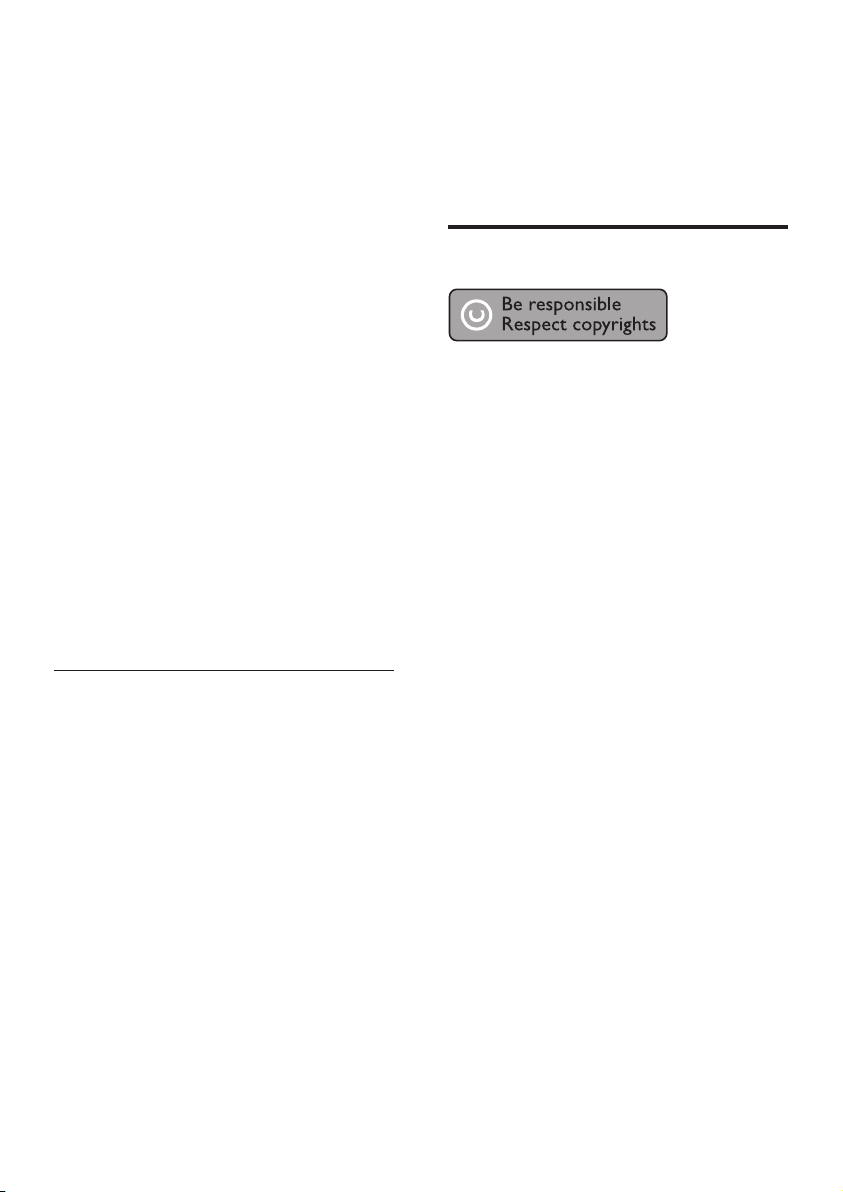
L'écran du téléviseur est noir lorsque vous
lisezunevidéoBlu-ray3DouunevidéoDivX
protégée contre la copie.
• Assurez-vous que le Home Cinéma est
connecté au téléviseur via un câble HDMI.
• Basculez sur la source HDMI
correspondante sur votre téléviseur.
Impossible de télécharger la vidéo à partir
d'un site de location de vidéos.
• Assurez-vous que votre Home Cinéma est
connecté au téléviseur via un câble HDMI.
• Assurez-vous que le périphérique de
stockage USB est formaté et dispose d'une
mémoire sufsante pour télécharger la
vidéo.
• Assurez-vous que vous avez payé la vidéo,
et que vous vous trouvez bien dans la
période de location.
• Assurez-vous que la connexion au réseau
est bonne. Utilisez une connexion réseau
laire (voir 'Conguration du réseau laire'
à la page 14) ou une connexion réseau
sans l (voir 'Conguration du réseau sans
l' à la page 15).
• Visitez le site Web de location de vidéos
pour en savoir plus.
Réseau
Réseausansldéforméouintrouvable.
• Assurez-vous que le réseau sans l n'est
pas perturbé par un four à micro-ondes,
des téléphones sans l, ou d'autres
appareils Wi-Fi à proximité.
• Placez le routeur sans l et le Home
Cinéma à cinq mètres maximum l'un de
l'autre.
• Si le réseau sans l ne fonctionne pas
correctement, essayez une installation
de réseau laire (voir 'Conguration du
réseau laire' à la page 14).
10 Avertissement
Cette section contient les mentions légales et
les notications de marque commerciale.
Droits d'auteur
Ce produit intègre une technologie de
protection des droits d'auteur protégée
par des brevets américains et autres droits
relatifs à la propriété intellectuelle détenus
par Rovi Corporation. La rétro-ingénierie et le
démontage sont interdits.
Ce produit comprend une technologie
exclusive sous licence de Verance Corporation
et est protégé par le brevet d’invention
américain 7 369 677 et d’autres brevets
d’invention américains et internationaux
attribués et en attente d’attribution. Il est
également protégé par les droits d’auteur et
le secret commercial pour certains aspects de
cette technologie. Cinavia est une marque de
Verance Corporation. Droits d’auteur 20042010 Verance Corporation. Tous droits réservés
par Verance. L’analyse par rétrotechnique ou le
désossage de cette technologie sont interdits.
Avis Cinavia
Ce produit utilise la technologie Cinavia pour
limiter l’utilisation de reproductions illégales
de certains lms et vidéos disponibles dans le
commerce et de leur bande sonore. Lorsqu’une
utilisation illégale ou une reproduction interdite
est détectée, un message s’afche et la lecture
ou la reproduction s’interrompt.
De plus amples informations sur la technologie
Cinavia sont disponibles auprès du Centre
d’information des consommateurs en ligne de
Cinavia sur le site http://www.cinavia.com. Pour
obtenir des informations supplémentaires par
courrier sur Cinavia, envoyez votre demande
44 FR
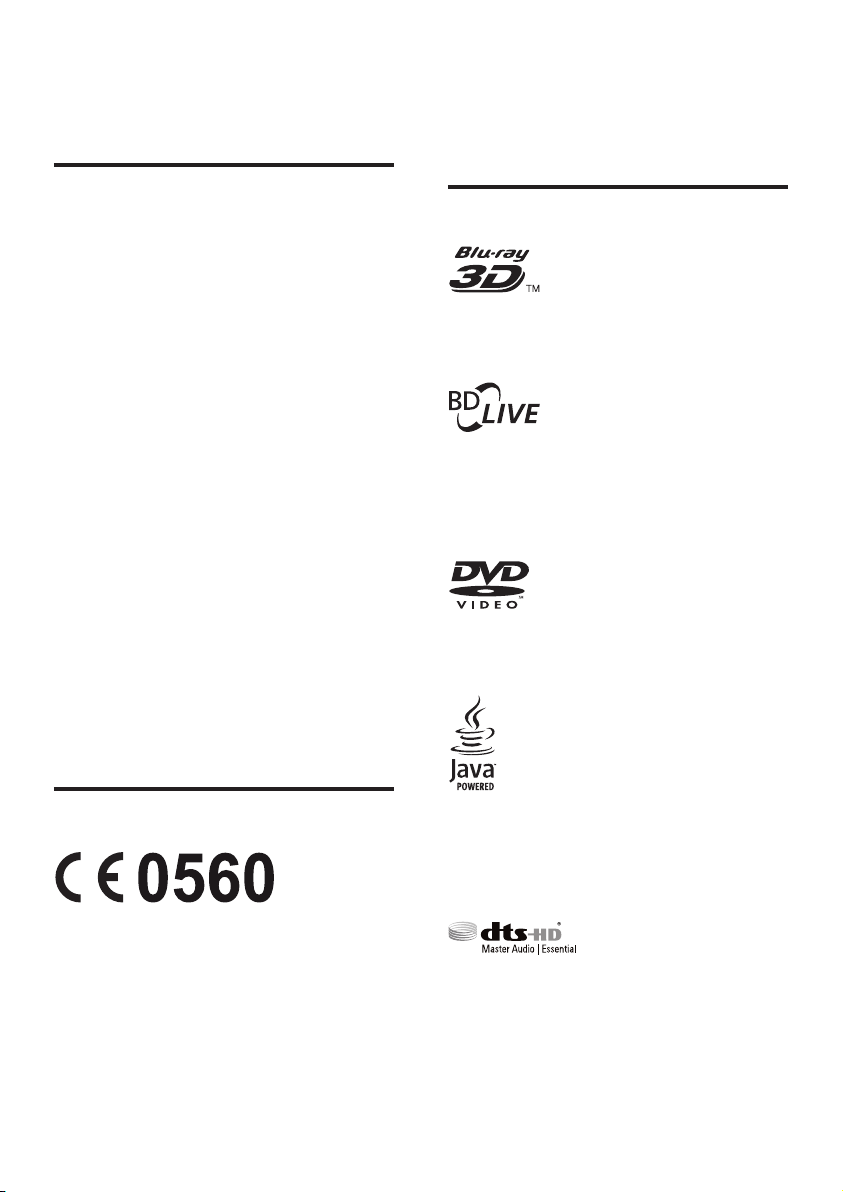
avec votre adresse au : Centre Cinavia
d’information des consommateurs, P.O. Box
86851, San Diego, CA, 92138, États-Unis.
Logiciel libre
Philips Electronics Singapore Pte Ltd propose
par la présente de fournir, sur simple demande,
une copie de l'intégralité du code source
des packages de logiciels libres protégés par
des droits d'auteur utilisés pour ce produit
dès lors que cela est requis par les licences
correspondantes. Cette offre est valable
jusqu'à trois ans après l'achat du produit pour
toute personne ayant reçu cette information.
Pour obtenir le code source, contactez open.
source@philips.com. Si vous préférez ne pas
envoyer de courrier électronique ou si vous
ne recevez pas d'accusé de réception sous
une semaine après nous avoir contactés à
l'adresse ci-dessus, merci d'envoyer un courrier
postal à l'adresse « Open Source Team, Philips
Intellectual Property & Standards, P.O. Box 220,
5600 AE Eindhoven, The Netherlands ». Si vous
ne recevez pas de conrmation de réception de
votre lettre dans un délai raisonnable, envoyez
un courrier électronique à l'adresse ci-dessus.
Les textes des licences et les notes relatives
aux logiciels libres utilisés pour ce produit sont
fournis dans le manuel d'utilisation.
Une copie de la déclaration de conformité
CE est disponible dans la version PDF du
manuel d'utilisation à l'adresse suivante
www.philips.com/support.
Marques commerciales
Le logo « Blu-ray 3D » est une marque
commerciale de Blu-ray Disc Association.
BONUSVIEW™
« BD LIVE » et « BONUSVIEW » sont
des marques commerciales de Blu-ray Disc
Association.
« DVD Video » est une marque déposée de
DVD Format/Logo Licensing Corporation.
Conformité
Ce produit est conforme aux spécications
d'interférence radio de la Communauté
Européenne.
Par la présente, Philips Consumer Lifestyle
déclare que ce produit est conforme aux
exigences essentielles et autres dispositions
pertinentes de la Directive 1999/5/CE.
Java, ainsi que tout autre logo et toute autre
marque Java sont des marques commerciales ou
des marques déposées de Sun Microsystems,
Inc. aux États-Unis et/ou dans d'autres pays.
Fabriqué sous licence aux États-Unis. N° de
brevet : 5 956 674 ; 5 974 380 ; 6 226 616 ;
6 487 535 ; 7 392 195 ; 7 272 567 ; 7 333 929 ;
7 212 872 et autres brevets américains et
internationaux déposés ou en attente. DTS-HD,
45FR

le symbole ainsi que DTS-HD et le symbole
sont des marques déposées et DTS-HD Maser
Audio est une marque commerciale de DTS,
Inc. Le produit inclut le logiciel.
droits réservés.
DTS, Inc. Tous
Fabriqué sous licence Dolby Laboratories.
Dolby et le symbole du double D sont des
marques commerciales de Dolby Laboratories.
DivX , DivX Certied , DivX Plus HD et les
logos associés sont des marques commerciales
de Rovi Corporation ou de ses liales et sont
utilisés sous licence.
À PROPOS DE LA VIDÉO DIVX : DivX
un format vidéo numérique créé par DivX,
LLC, une liale de Rovi Corporation. Le présent
produit est un appareil DivX Certied
capable de lire le format vidéo DivX. Visitez
le site divx.com pour obtenir de plus amples
informations ainsi que des outils logiciels
permettant de convertir vos chiers en vidéos
DivX.
À PROPOS DE LA VIDÉO À LA DEMANDE
DIVX : vous devez enregistrer cet appareil
DivX Certied
lms DivX VOD (vidéo à la demande) que
vous avez achetés. Pour obtenir votre code
d'enregistrement, recherchez la section DivX
VOD dans le menu de conguration de
l'appareil. Visitez le site vod.divx.com pour savoir
comment vous enregistrer.
DivX Certied
vidéo DivX
jusqu'à 1080p HD, ainsi que les contenus
premium.
pour pouvoir accéder aux
est capable de lire les formats
et DivX Plus HD (H.264/MKV)
est
ofciel
HDMI, HDMI High-Denition Multimedia
Interface et le logo HDMI sont des marques
commerciales ou des marques déposées de
HDMI Licensing LLC aux États-Unis et dans
d'autres pays.
Skype est une marque commerciale de
Skype Limited ou de ses sociétés afliées. Ce
produit/cette application n'a pas été vérié(e),
contrôlé(e), certié(e) ni approuvé(e) ou
représenté(e) par Skype Limited, Skype
Communications S.a.r.l. ou l'une de leurs
entreprises apparentées.
Ce produit inclut SkypeKit Version [3.4.1]
Droits d'auteur 2003-2011, Skype Limited
Brevets en attente
Skype, les marques associées et les logos sont
des marques commerciales de Skype Limited.
Les logos et la marque de nom Bluetooth
sont des marques déposées de Bluetooth SIG,
Inc. ; toutes les utilisations de ces marques par
Philips sont régies par des accords de licence.
CLASS 1
LASER PRODUCT
46 FR

11 Code de langue
Abkhazian 6566
Afar 6565
Afrikaans 6570
Amharic 6577
Arabic 6582
Armenian 7289
Assamese 6583
Avestan 6569
Aymara 6589
Azerhaijani 6590
Bahasa Melayu 7783
Bashkir 6665
Belarusian 6669
Bengali 6678
Bihari 6672
Bislama 6673
Bokmål, Norwegian 7866
Bosanski 6683
Brezhoneg 6682
Bulgarian 6671
Burmese 7789
Castellano, Español 6983
Catalán 6765
Chamorro 6772
Chechen 6769
Chewa; Chichewa; Nyanja 7889
9072
Ё᭛
Chuang; Zhuang 9065
Church Slavic; Slavonic 6785
Chuvash 6786
Corsican 6779
Česky 6783
Dansk 6865
Deutsch 6869
Dzongkha 6890
English 6978
Esperanto 6979
Estonian 6984
Euskara 6985
6976
Faroese 7079
Français 7082
Frysk 7089
Fijian 7074
Gaelic; Scottish Gaelic 7168
Gallegan 7176
Georgian 7565
Gikuyu; Kikuyu 7573
Guarani 7178
Gujarati 7185
Hausa 7265
Herero 7290
Hindi 7273
Hiri Motu 7279
Hrwatski 6779
Ido 7379
Interlingua (International)7365
Interlingue 7365
Inuktitut 7385
Inupiaq 7375
Irish 7165
Íslenska 7383
Italiano 7384
Ivrit 7269
Japanese 7465
Javanese 7486
Kalaallisut 7576
Kannada 7578
Kashmiri 7583
Kazakh 7575
Kernewek 7587
Khmer 7577
Kinyarwanda 8287
Kirghiz 7589
Komi 7586
Korean 7579
Kuanyama; Kwanyama 7574
Kurdish 7585
Lao 7679
Latina 7665
Latvian 7686
Letzeburgesch; 7666
Limburgan; Limburger 7673
Lingala 7678
Lithuanian 7684
Luxembourgish; 7666
Macedonian 7775
Malagasy 7771
Magyar 7285
Malayalam 7776
Maltese 7784
Manx 7186
Maori 7773
Marathi 7782
Marshallese 7772
Moldavian 7779
Mongolian 7778
Nauru 7865
Navaho; Navajo 7886
Ndebele, North 7868
Ndebele, South 7882
Ndonga 7871
Nederlands 7876
Nepali 7869
Norsk 7879
Northern Sami 8369
North Ndebele 7868
Norwegian Nynorsk; 7878
Occitan; Provencal 7967
Old Bulgarian; Old Slavonic 6785
Oriya 7982
Oromo 7977
Ossetian; Ossetic 7983
Pali 8073
Panjabi 8065
Persian 7065
Polski 8076
Po
rtuguês 8084
Pushto 8083
Russian 8285
Quechua 8185
Raeto-Romance 8277
Romanian 8279
Rundi 8278
Samoan 8377
Sango 8371
Sanskrit 8365
Sardinian 8367
Serbian 8382
Shona 8378
Shqip 8381
Sindhi 8368
Sinhalese 8373
Slovensky 8373
Slovenian 8376
Somali 8379
Sotho; Southern 8384
South Ndebele 7882
Sundanese 8385
Suomi 7073
Swahili 8387
Swati 8383
Svenska 8386
Tagalog 8476
Tahitian 8489
Tajik 8471
Tamil 8465
Tatar 8484
Telugu 8469
Thai 8472
Tibetan 6679
Tigrinya 8473
To nga (Tonga Islands) 8479
Tsonga 8483
Tswana 8478
Türkçe 8482
Tu rkmen 8475
Tw i 8487
Uighur 8571
Ukrainian 8575
Urdu 8582
Uzbek 8590
Vietnamese 8673
Volapuk 8679
Walloon 8765
Welsh 6789
Wolof 8779
Xhosa 8872
Yiddish 8973
Yo ruba 8979
Zulu 9085
47FR

12 Index
2
2ème langue son 18
2ème langue ss-tt 18
A
afcheur 34
aléatoire 21
amplicateur 40
animation diapositive 22
arrêt programmé 35
assistance clientèle 2
audio à partir d'autres appareils 12
Audio HDMI 34
É
éjecter le disque 8
B
BD-Live 18
Blu-ray 16
Bonus View 18
boutons de commande (disque) 17
boutons de commande (USB) 17
C
caractéristiques techniques des enceintes 38
clavier 26
code de langue 47
code de VOD (DivX) 20
codes de zone 38
connecteurs 8
connexion au téléviseur 11
connexion audio (HDMI ARC) 11
connexion vidéo (HDMI ARC) 11
connexion vidéo (HDMI standard) 11
contrôle parental 34
D
deep color 33
dépannage (image) 42
dépannage (lecture) 43
dépannage (réseau) 44
dépannage (son) 42
diaporamas musicaux 22
disque 3D en mode 2D 17
DivX 19
E
enceintes 5.1 10
environnement 5
E
EasyLink(HDMI-CEC) 13
effacer la mémoire BD-Live 18
F
FAQ 2
chiersdedonnées 19
formats audio 39
formatsdechier 39
formats multimédias 38
formats vidéo 41
G
grilledesyntonisation 23
H
HDMI ARC 11
HDMI-CEC 13
I
incrustation d'image 18
internet 14
iPod ou iPhone 23
48 FR

J
jeu de caractères 19
K
karaoké 31
L
langue audio 33
langue disque 33
langue du menu 33
langue sous-titres 33
lecture à l'aide d'une seule touche 13
lire du contenu à partir d'un iPod 23
lire du contenu à partir d'un PC 30
lirelecontenud'unpériphériquedestockage
USB 20
lire le disque 16
luminosité 34
M
manuel d'utilisation 2
menu Accueil 16
menu du disque 33
mettre à jour l'aide à l'écran (manuel
d'utilisation) 37
mettre à jour le logiciel (via Internet) 37
mise à jour du logiciel 36
mise au rebut 5
mise en veille à l'aide d'une seule touche 13
mode nuit 34
modesonprédéni 32
modierlemotdepasse 34
N
nom de l'appareil 15
P
paramètres audio 34
paramètres avancés 35
paramètres d'alimentation 35
paramètres par défaut 35
paramètres vidéo 33
paramètres vidéo 33
partagedeschiersmultimédias 28
PBC(PlaybackControl-Contrôledelecture).
34
PériphériquedestockageUSB 20
piles 41
positionnement des enceintes 10
positionnement des sous-titres 34
post-traitement audio 35
préférences 33
préréglages d'usine 35
R
recyclage 5
répétition 21
repositionnement automatique des sous-titres
34
réseau 14
réseau domestique 14
réseaulaire 14
réseausansl 15
Résolution de l'image 33
S
sécurité 3D 5
Smart TV 25
son 31
son amélioré 35
son Surround 31
Souris USB 26
synchroniserimageetson 17
O
options 21
options audio 21
options d'image 22
options vidéo 21
T
télécommande 6
49FR
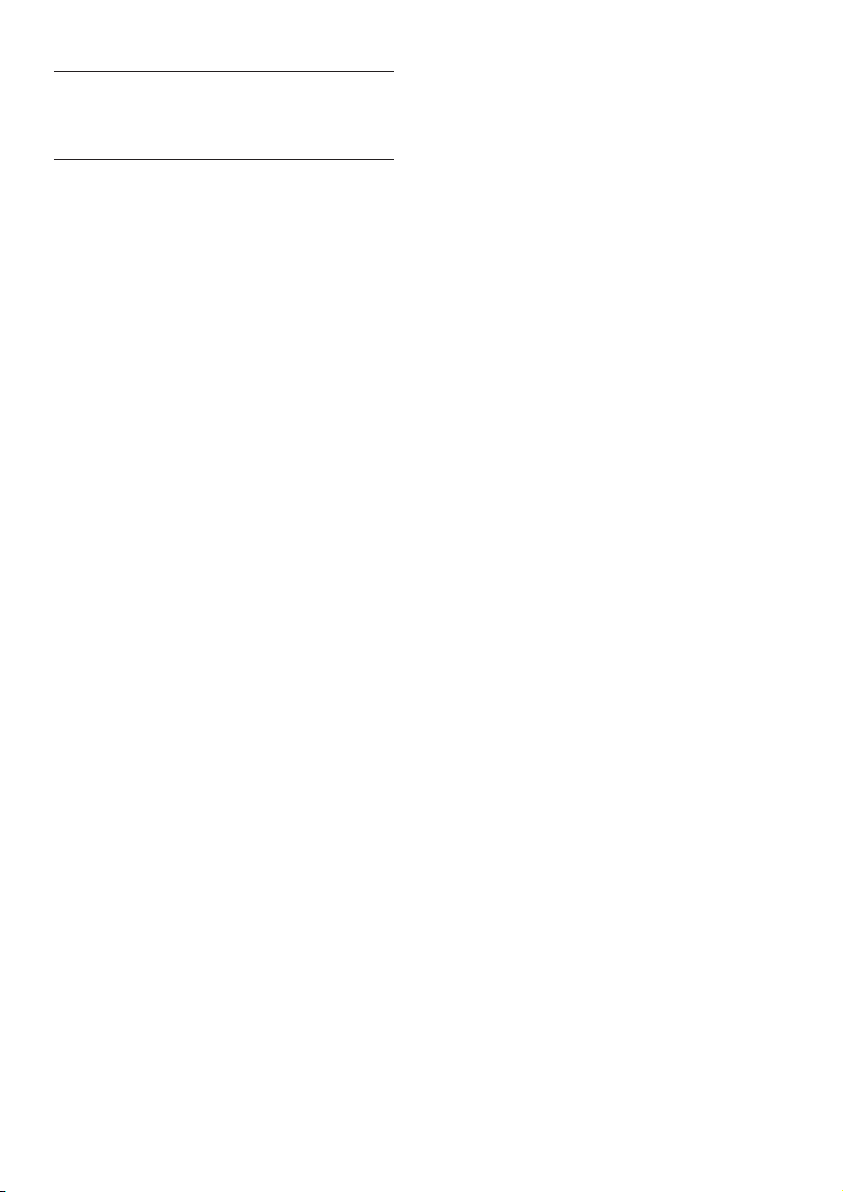
U
unité principale 8
V
VCD 34
veille auto 35
version du logiciel 36
vidéo 3D 17
visionnage en 3D 17
volume automatique 32
50 FR

Philips Consumer Lifestyle B.V.
.........................................
..........................................................
(brand name, nom de la marque)
(Type version or model , référence ou modèle)
...................................................
to which this declaration relates is in confirmity with the following harmonized standards:
EN 60065:2006+A1:2006+A11: 2008+A2:2010+A12:2011
following the provisions of :
2006/95/EC (Low Voltage Dir ective)
The Notified
Body:
.............. ....................... .............
performed:
............................................................. ...................
certificate:
............................................................
(et a délivré le certific at)
(certificate number / n uméro du certificat)
Remarks:
.........................................................
.........................................................
HK-1305-HTB7250D/12,HTB7255D/12, 2013/01
HTB9225D/12,HTB9245D/12
.............. ....................... ........................ .... ........................... ....................... ............................................
(Document No. / Numéro du document) (Year, Month (yyyy/ mm) in which the CE mark is affixed /
Année/mois (aaaa/mm) au cours de laquelle le marquage
CE a été apposé)
EUROPEAN DECLARATION OF CONFORMITY
We / Nous, PHILIPS CONSUMER LIFESTYLE B.V.
TUSSENDIEPEN 4, 9206 AD DRACHTEN, THE NETHERLANDS
declare under our responsibility that the product(s):
(déclarons sous notre pr opre responsabilité que le(s) produit(s))
Philips
(DECLARATION DE CONFORMITE CE)
(Company name / Nom de l’entre prise)
(address / adresse)
HTB7250D/12,HTB7255D/12,HTB9225D/12,HTB9245D/12
Home theater
(product description, de scription du produit)
(auquel cette déclaratio n se rapporte, est conforme au x normes harmonisées s uivantes)
(title, number and date of issue of the standard / titre, numéro et date de parution de la norme)
EN61000-3-2:2006+A1:2009+ A2:2009 EN61000-3-3:2008
EN55013:2001+A1:2003+A2:2006 EN55020:2007+A11:2011
EN301489-1 V1.9.2 :2011 EN30148 9-17 V2.1.1 : 2009
EN55022:2010 EN55024:2010
EN300328 V1.7.1:2006 EN62311:2008
EN62301 : 2005 EN62479:2010
(conformément aux exige nces essentielles et autres dispositions p ertinentes de:)
2004/108/EC (EMC directive)
1999/5/EC (R&TTE Directive)
2011/65/EU (RoHS Directive)
2009/125/EC (Eco Design) - EC/1275/2008
And are produced under a quality scheme at least in conformity with ISO 9001 or CENELEC Permanent Documents
(Et sont fabriqués conf ormément à une qualité au moins c onforme à la norme ISO 9001 ou aux Docume nts Permanents CENELEC)
Only for Medical Devices and R&TTE products:
Telefication /CE0560
(L’Organisme Notifié) (Name and number/ nom et
and issued the
numéro)
13214010/AA/00
(a effectué)
NB
(description of interv ention / description de ’interve ntion)
Drachten, Netherlands, Feb. 08, 2013 A.Speelman, CL Compliance Manager
(place,date / lieu, date) (signature, name and function / signature, nom et fonction)
Philips Consumer Lifestyle B.V. template AMB 544-9056

Specifications are subject to change without notice
©2013KoninklijkePhilipsElectronicsN.V.
All rights reserved.
HTB9245D_12_UM_e4
